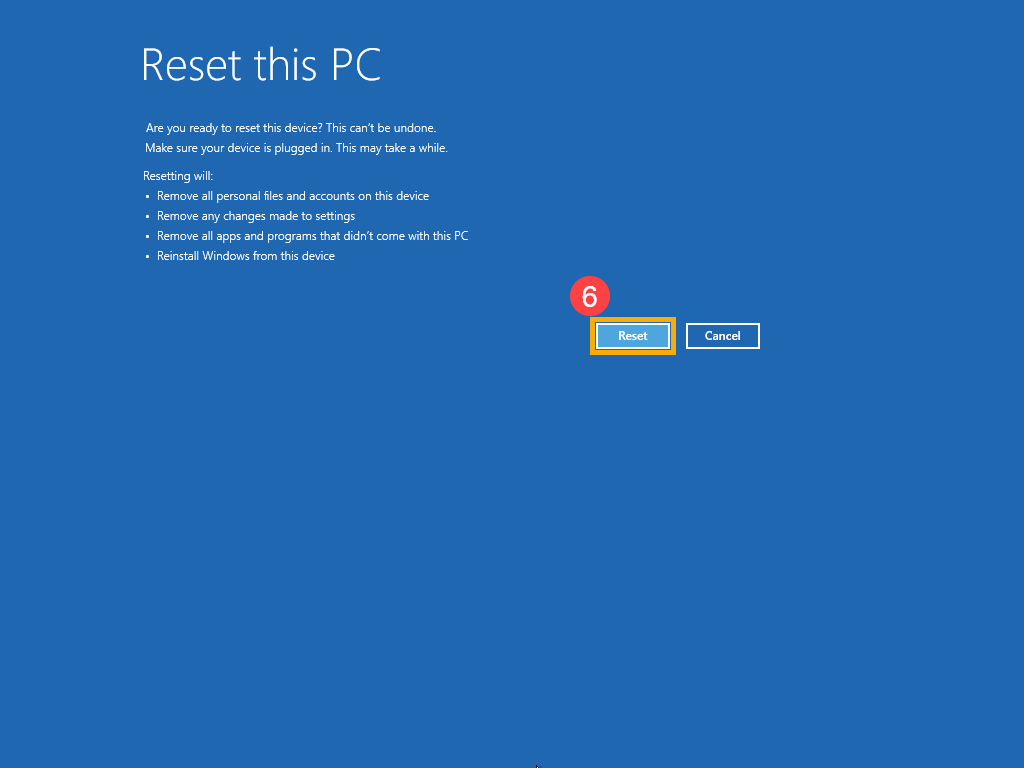Topik Relatif
[Windows 11/10] Cara mereset PC dan menyimpan file pribadi saya
Reinstall sistem operasi dapat memulihkan sistem Anda ke konfigurasi aslinya dan membantu Anda memperbaiki banyak masalah software di komputer Anda, seperti kinerja sistem yang lambat atau infeksi malware. Saat menggunakan fitur reset bawaan di Windows, Anda dapat memilih dari dua opsi berbeda untuk reset:
- Keep personal files: Opsi ini akan reinstall Windows sambil mempertahankan file dan dokumen pribadi Anda.
- Remove everything: Opsi ini akan sepenuhnya menghapus semua file, aplikasi, dan pengaturan sebelum reinstall Windows.
Catatan: Jika komputer Anda memiliki enkripsi perangkat atau enkripsi BitLocker yang diaktifkan, Anda mungkin memerlukan kunci BitLocker untuk reset komputer Anda. Jika Anda tidak yakin tentang BitLocker key Anda, lihat artikel ini: Temukan BitLocker recovery key saya.
Reset PC dan tetap simpan file Anda
Opsi reset ini akan reinstall sistem operasi Windows dan menyimpan file pribadi Anda, seperti foto, musik, video, dan dokumen pribadi. Ini akan menghapus aplikasi dan driver yang terinstal, serta mengembalikan semua perubahan yang Anda buat pada pengaturan.
Catatan: Reset komputer Anda akan memakan banyak waktu. Selama proses reset, layar Anda mungkin menjadi hitam untuk waktu yang lama dan komputer Anda mungkin restart sendiri. Harap pastikan bahwa komputer Anda terhubung dan hindari mematikannya secara paksa untuk mencegah masalah apa pun yang dapat menyebabkan reset gagal.
Microsoft menyediakan dua metode untuk reinstall Windows, dan Anda dapat memilih salah satu metode untuk melanjutkan. (Perhatikan bahwa waktu yang diperlukan untuk reinstall Windows dapat bervariasi dari 30 menit hingga beberapa jam, tergantung pada model/spesifikasi spesifik komputer Anda.)
- Metode 1: Lakukan reinstall Windows melalui opsi reset di pengaturan Windows
- Method 2: Lakukan reinstall Windows menggunakan Windows Recovery Environment (WinRE)
Metode 1: Lakukan reinstall Windows melalui opsi reset di pengaturan Windows
Silakan lihat petunjuk pengoperasian yang sesuai berdasarkan versi sistem operasi Windows Anda saat ini di komputer Anda:
Untuk memberikan Anda instruksi yang lebih rinci, Anda juga dapat mengklik link video YouTube ASUS di bawah ini untuk mengetahui lebih lanjut tentang Cara reset sistem di Windows 11:
https://www.youtube.com/watch?v=IO_l6PASqnw
- Ketik dan cari [Reset this PC]① di bilah pencarian Windows, lalu klik [Open]②.
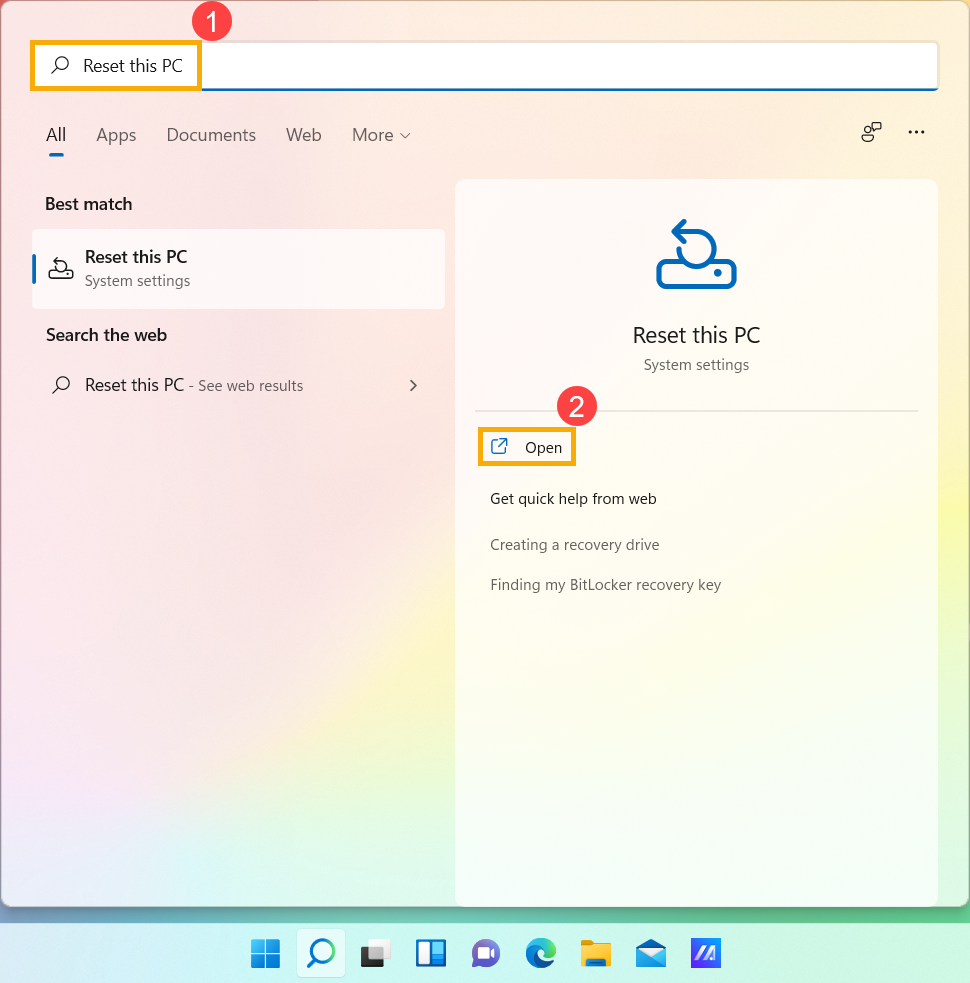
- Di bagian Reset this PC, klik [Reset PC]③.
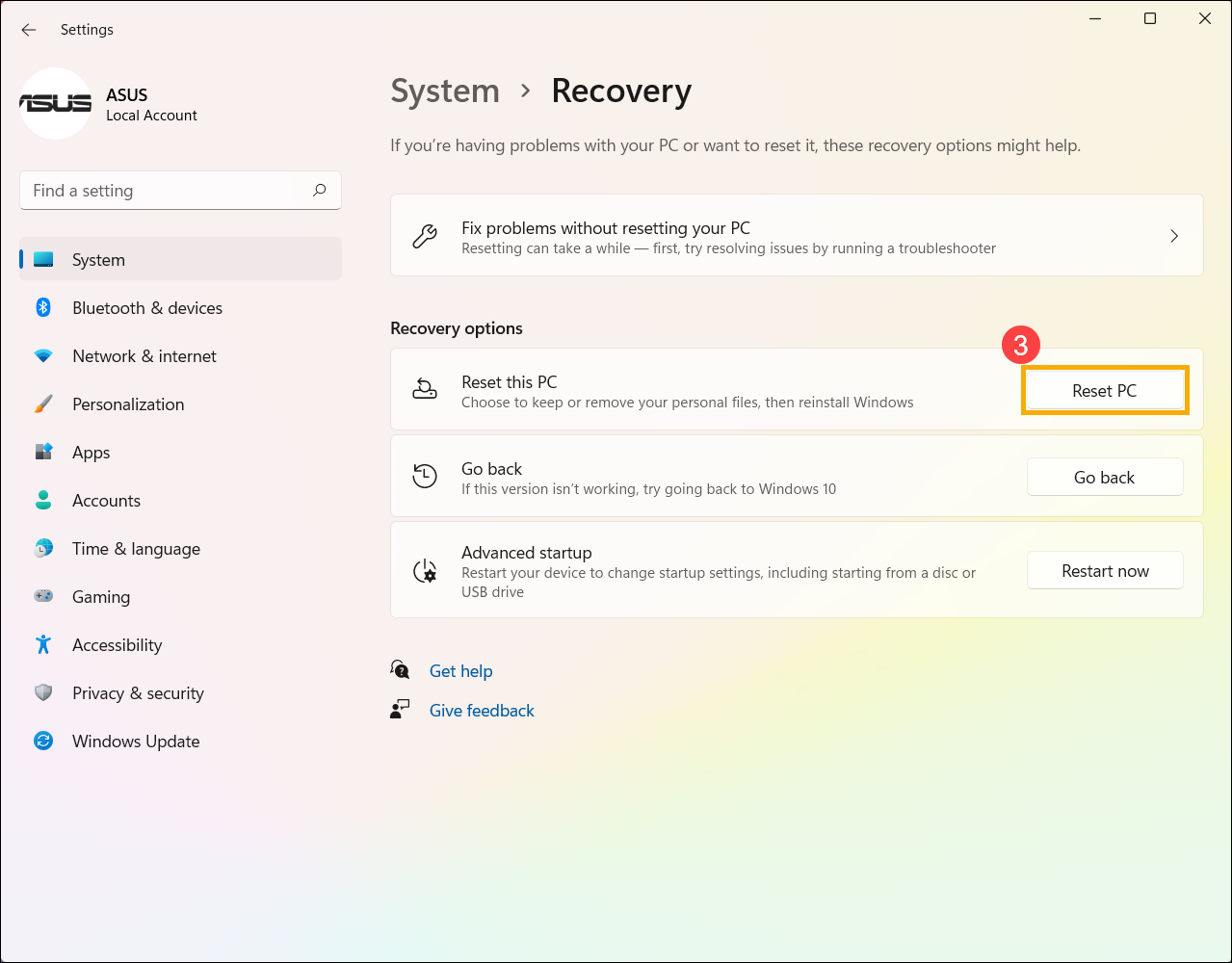
- Pilih [Keep my files]④.
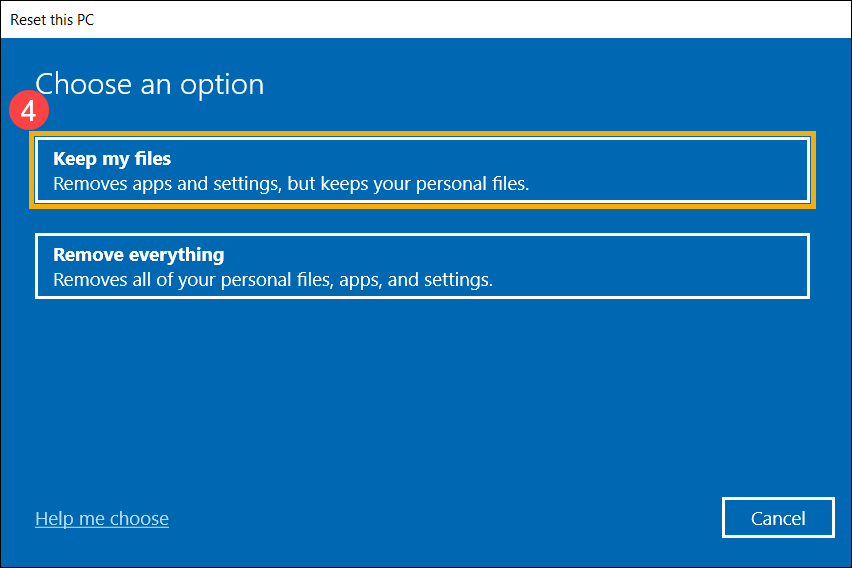
- Pilih [Local reinstall]⑤.
Catatan: Jika Anda tidak dapat menginstal ulang Windows melalui Local reinstall atau error terjadi, Anda dapat memilih Cloud download untuk reinstall Windows. (Komputer Anda harus berada dalam lingkungan internet yang tersedia untuk Cloud download.)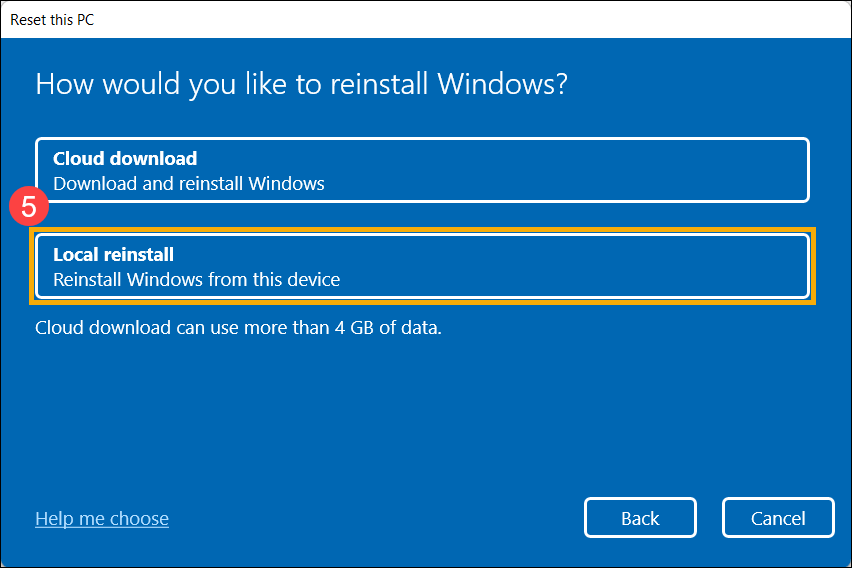
- Klik [Change settings]⑥.
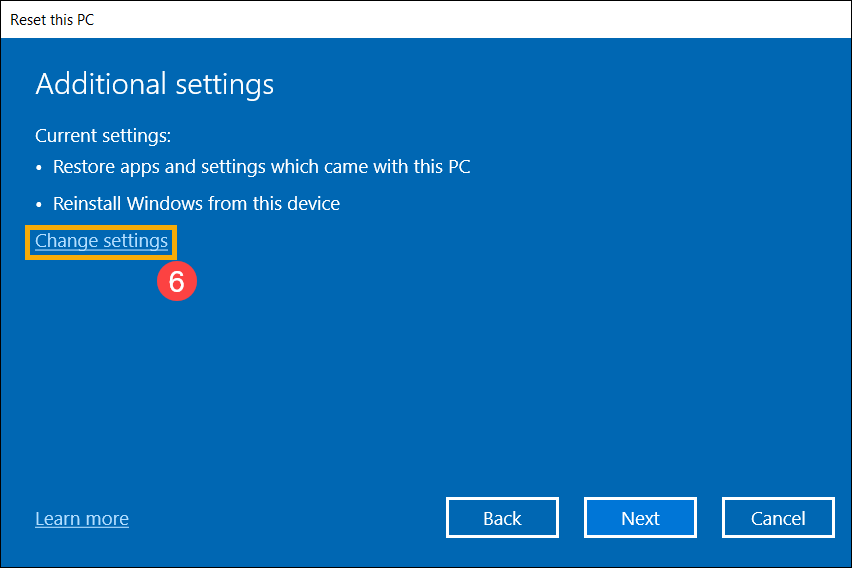
- Atur [Restore apps and settings which came with this PC] pilihan sebagai Yes⑦, lalu pilih [Confirm]⑧.
Catatan: Jika komputer Anda dengan sistem operasi Windows 10 bawaan, itu akan menghapus semua aplikasi dan pengaturan ASUS yang sudah diinstal sebelumnya di komputer Anda setelah Anda mengatur [Restore apps and settings which came with this PC] pilihan sebagai No.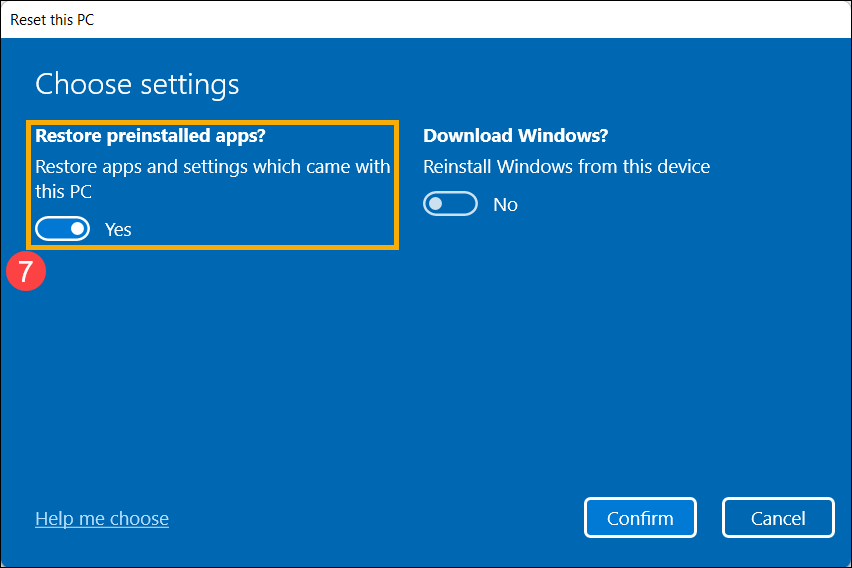
- Konfirmasikan bahwa pengaturan sudah benar, lalu pilih [Next]⑨.
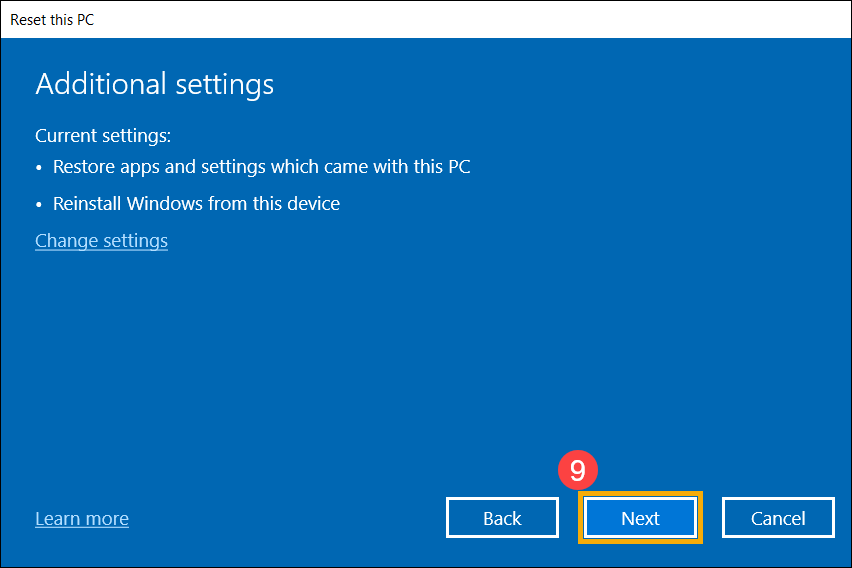
- Anda mungkin menerima pemberitahuan berikut, pilih [Next]⑩ untuk melanjutkan proses reset.
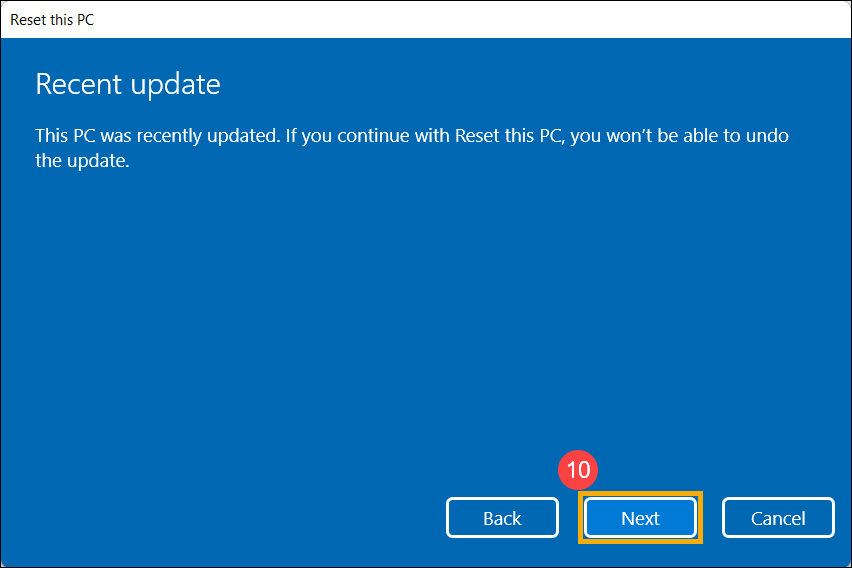
- Klik [View apps that will be removed]⑪.
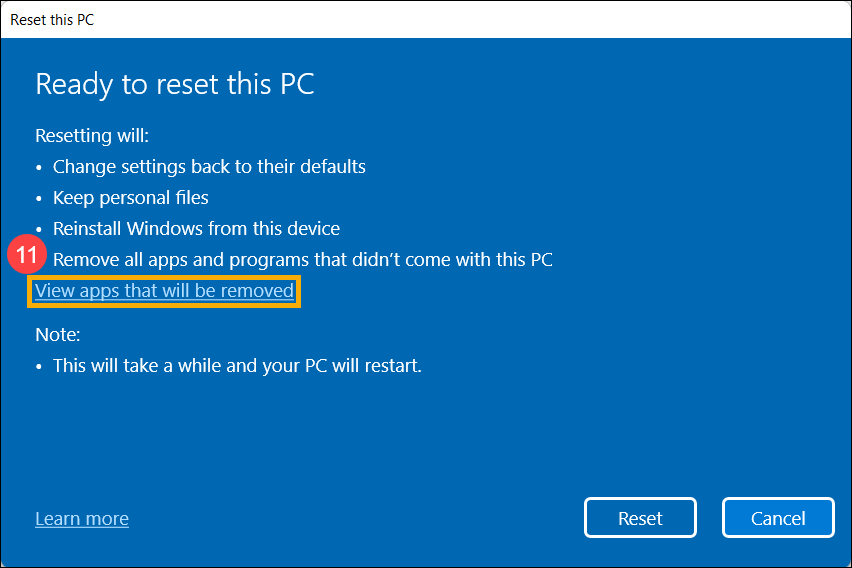
- Semua aplikasi Anda akan dihapus setelah mengatur ulang komputer. Aplikasi berikut yang tidak dapat diinstal ulang dari Microsoft Store, jadi Anda harus menginstal ulang aplikasi ini dari web atau disk instalasi. Pilih [Back]⑫ untuk melanjutkan langkah berikutnya.
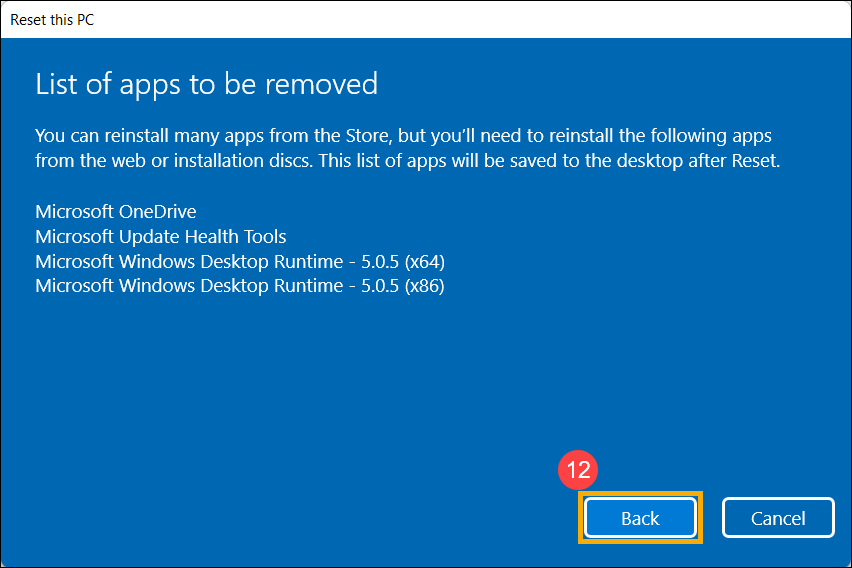
- Pilih [Reset]⑬ untuk mulai menginstal ulang Windows 11, dan komputer Anda akan restart setelah reinstall selesai.
Catatan: Pastikan adaptor AC terhubung selama proses reset. Juga, tolong jangan paksa untuk mematikan untuk mencegah masalah apa pun.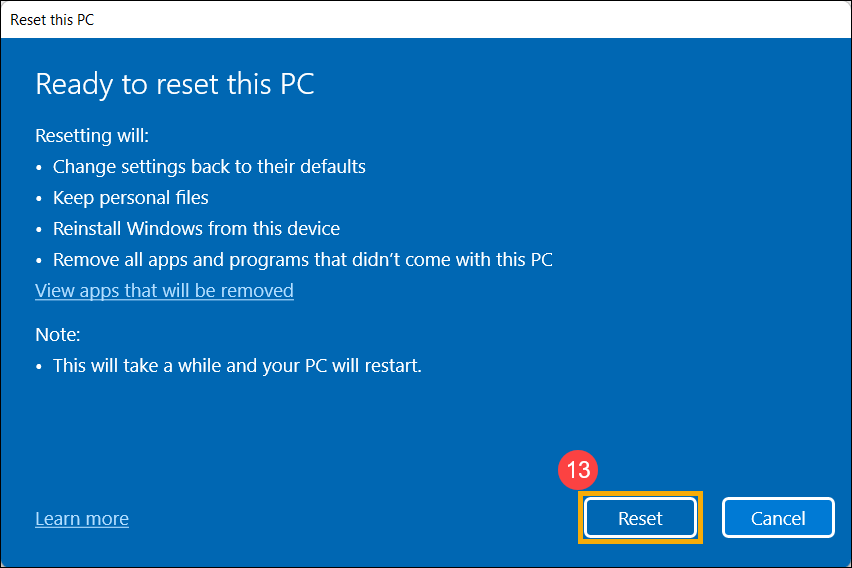
Untuk memberikan Anda instruksi yang lebih rinci, Anda juga dapat mengklik link video YouTube ASUS di bawah ini untuk mengetahui lebih lanjut tentang Cara reset PC dan menyimpan file pribadi saya
https://www.youtube.com/watch?v=2incSlBiBms
- Type and search [Reset this PC]① di bilah pencarian Windows, lalu klik [Open]②.
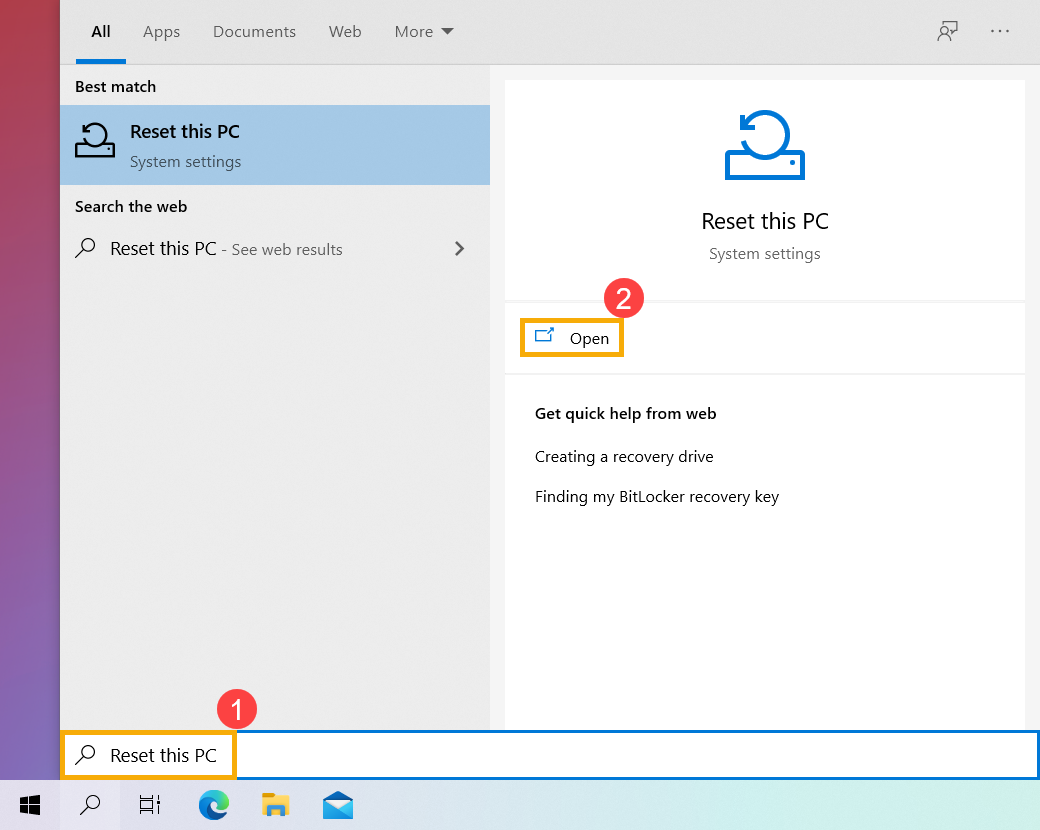
- Klik [Get started]③.
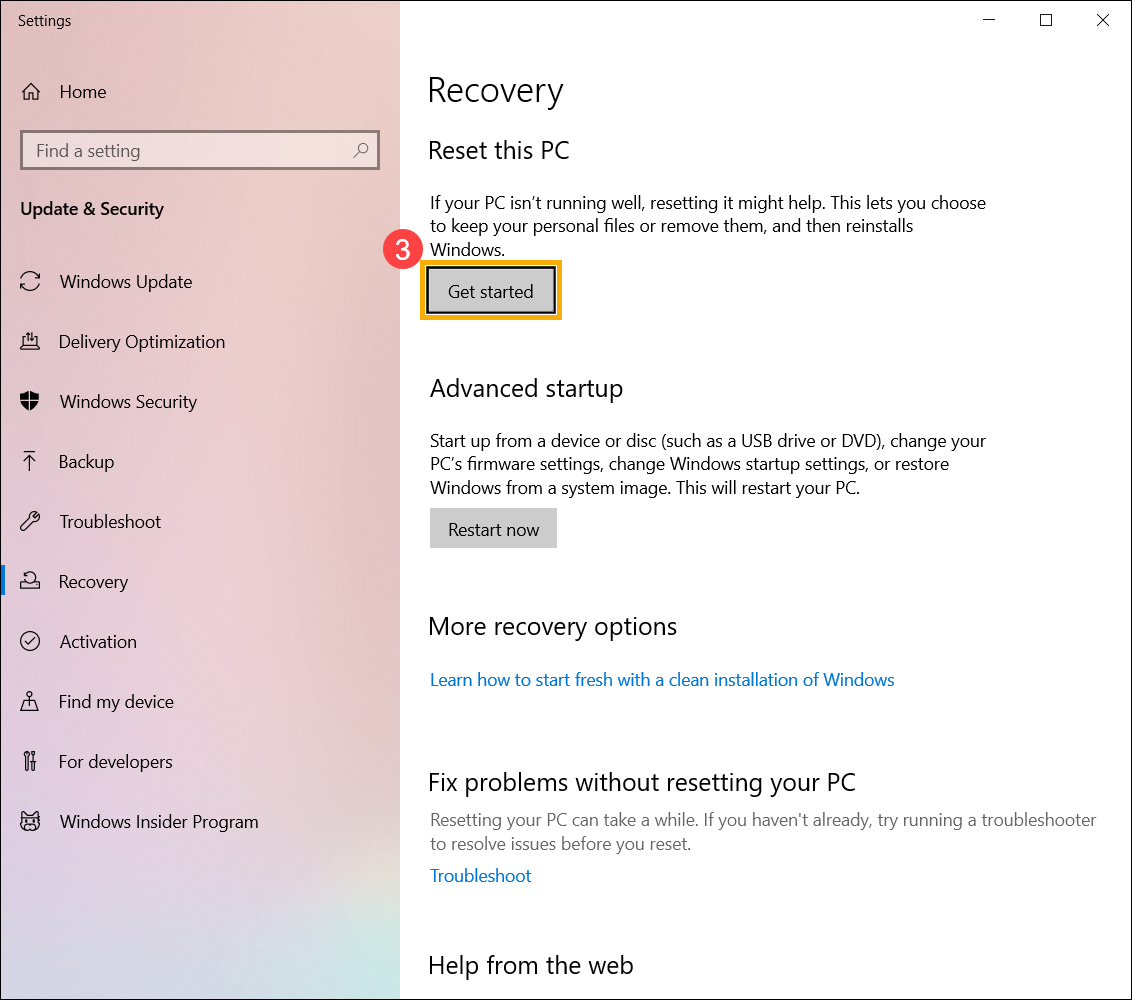
- Pilih [Keep my files]④.
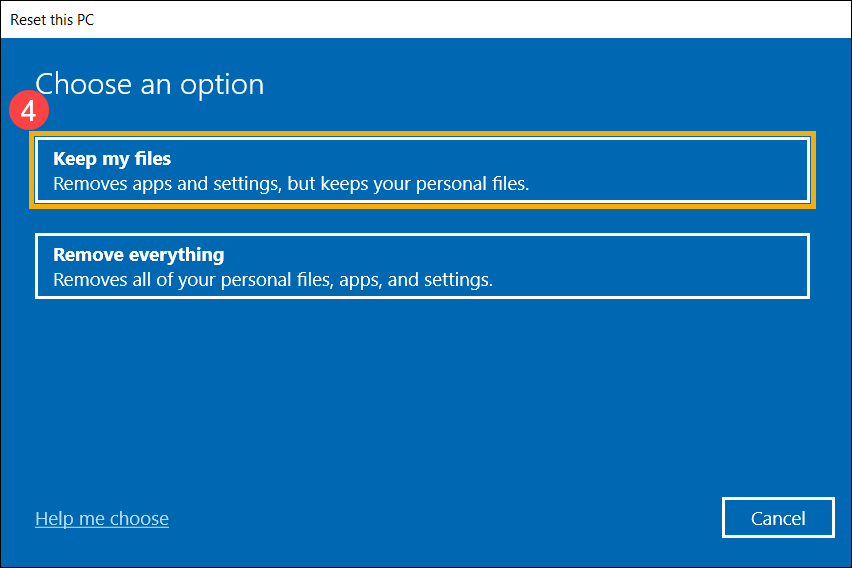
- Pilih [Local reinstall]⑤.
Catatan: Jika Anda tidak dapat menginstal ulang Windows melalui Local reinstall atau error terjadi, Anda dapat memilih Cloud download untuk reinstall Windows. (Komputer Anda harus berada dalam lingkungan internet yang tersedia untuk Cloud download.)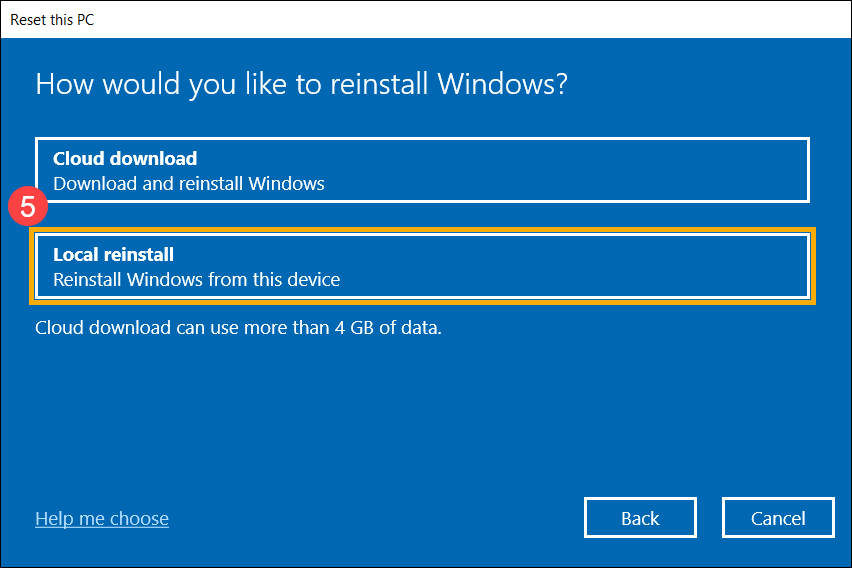
- Klik [Change settings]⑥.
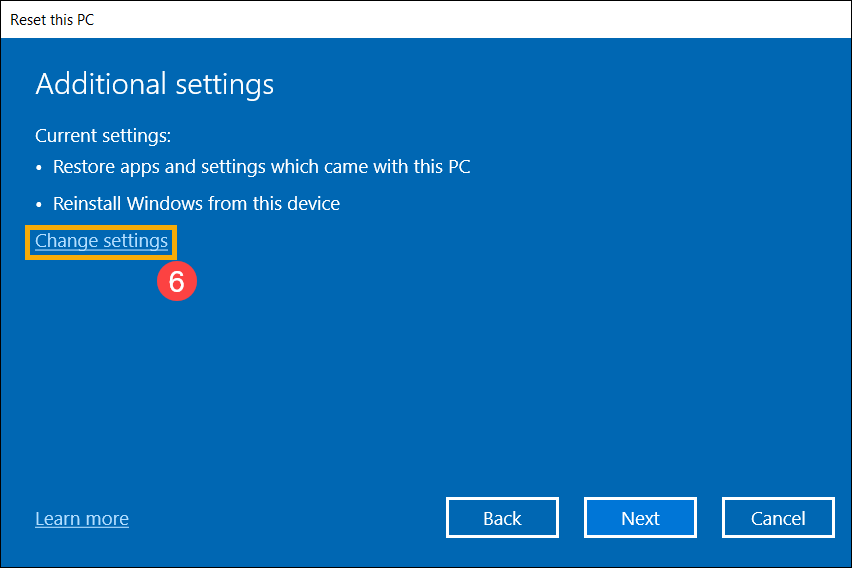
- Mengatur opsi [Restore apps and settings which came with this PC] sebagai Yes⑦, then select [Confirm]⑧.
Catatan: Jika komputer Anda menggunakan sistem operasi Windows 10 bawaan, itu akan hapus semua aplikasi dan pengaturan ASUS yang telah diinstal sebelumnya di komputer Anda setelah Anda mengatur [Restore apps and settings which came with this PC] opsi sebagai No.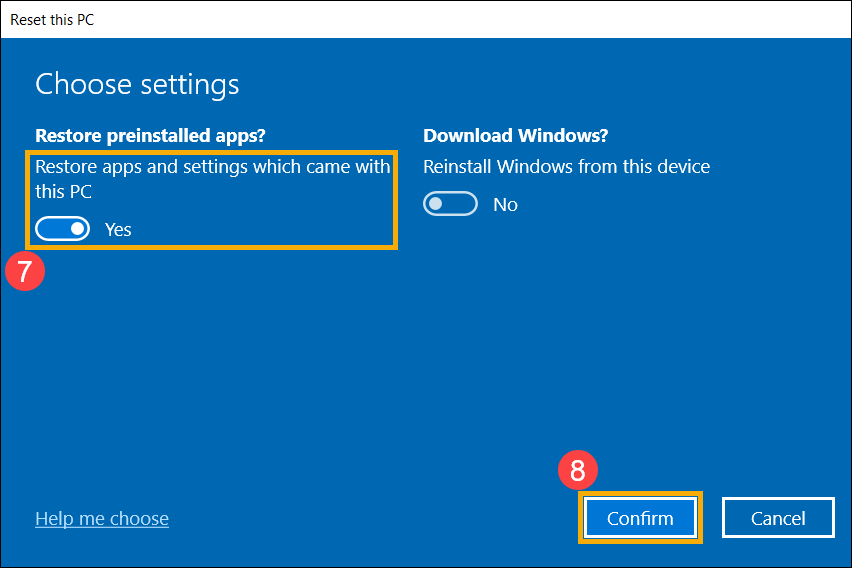
- Konfirmasikan pengaturan sudah benar, lalu pilih [Next]⑨.
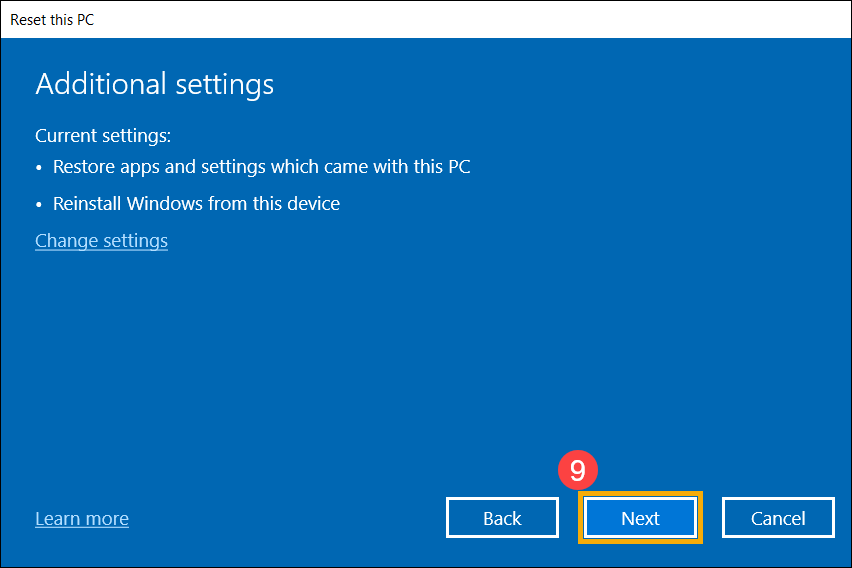
- Klik [View apps that will be removed]⑩.
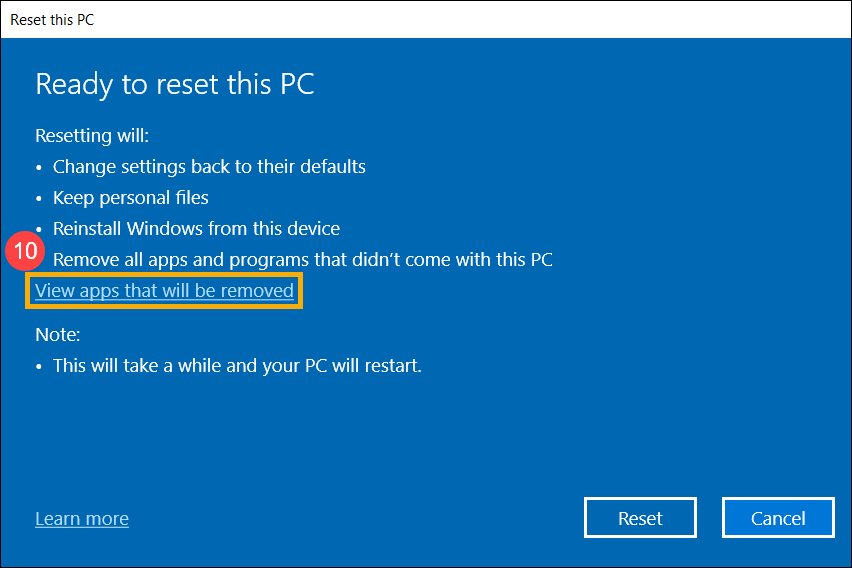
- Semua aplikasi Anda akan dihapus setelah mengatur ulang komputer. Aplikasi berikut yang tidak dapat diinstal ulang dari Microsoft Store, jadi Anda harus menginstal ulang aplikasi ini dari web atau disk instalasi. Pilih [Back]⑪ untuk melanjutkan langkah berikutnya.
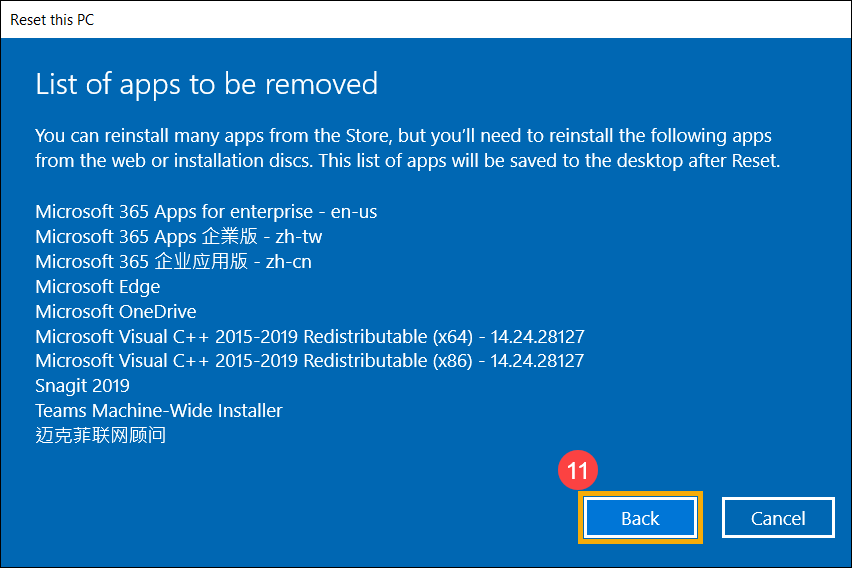
- Pilih [Reset]⑫ untuk mulai menginstal ulang Windows 10, dan komputer Anda akan restart setelah instalasi ulang selesai.
Catatan: Pastikan adaptor AC terhubung selama proses reset. Juga, tolong jangan paksa untuk mematikan untuk mencegah masalah apa pun.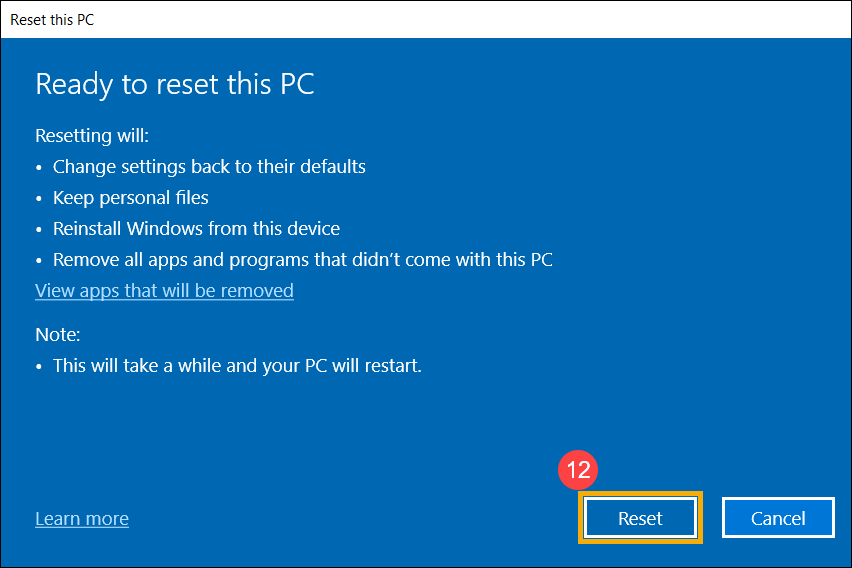
Metode2: Lakukan reinstall Windows menggunakan Windows Recovery Environment (WinRE)
- Harap biarkan komputer Anda memasuki Windows Recovery Environmentterlebih dahulu. Di sini Anda dapat mempelajari lebih lanjut tentang Cara masuk Windows Recovery Environment.
- After the computer enters Windows Recovery Environment, select [Troubleshoot]①.
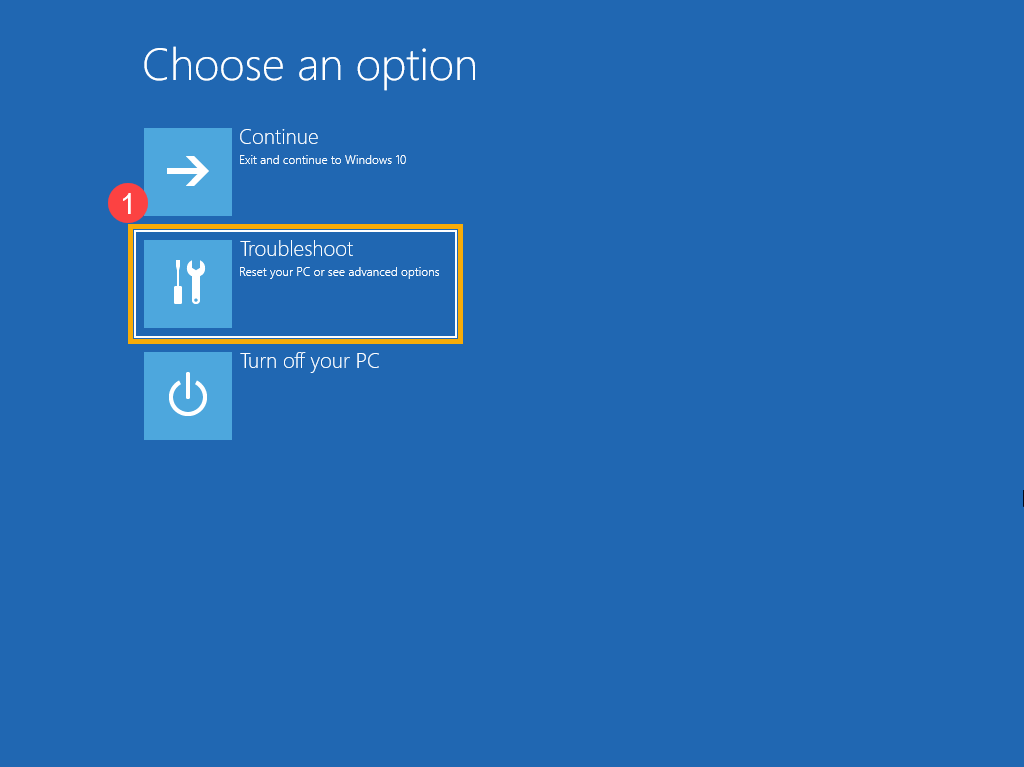
- Pilih [Reset this PC]②.
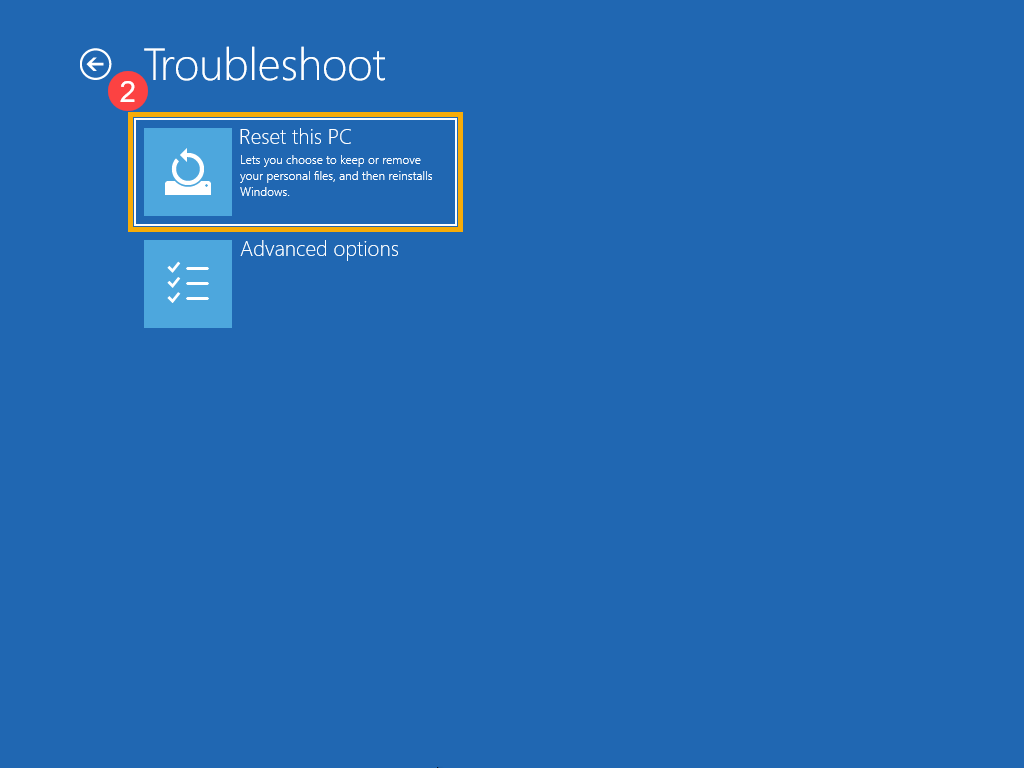
- Pilih [Keep my files]③.
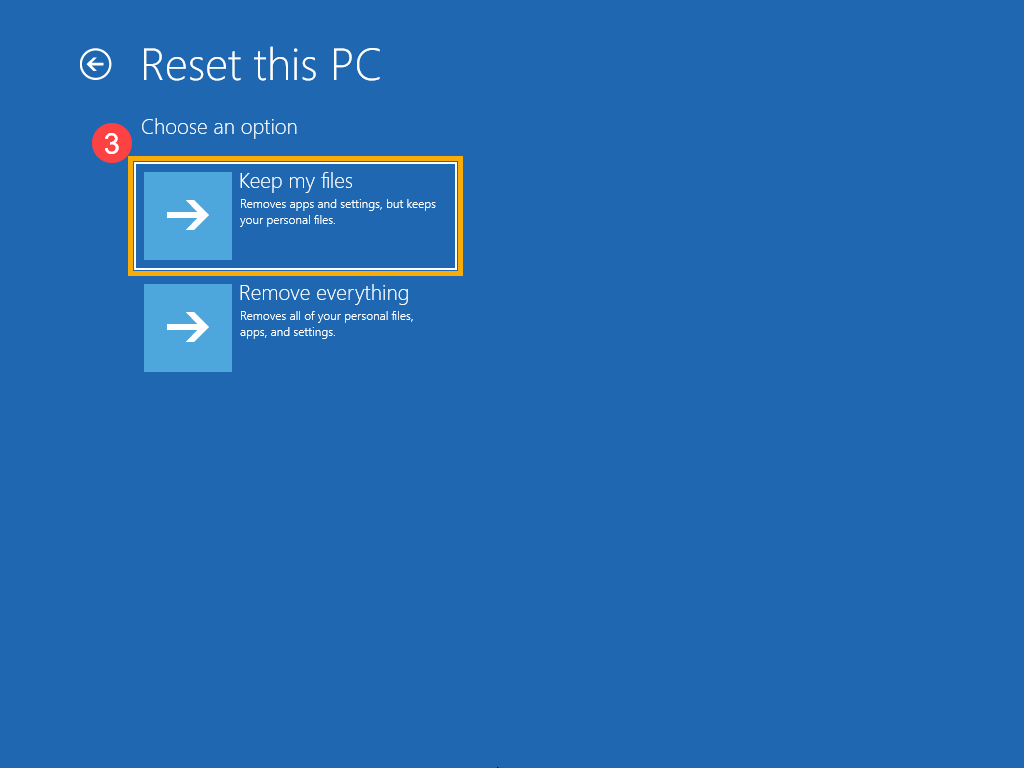
- Pilih account④ Anda.
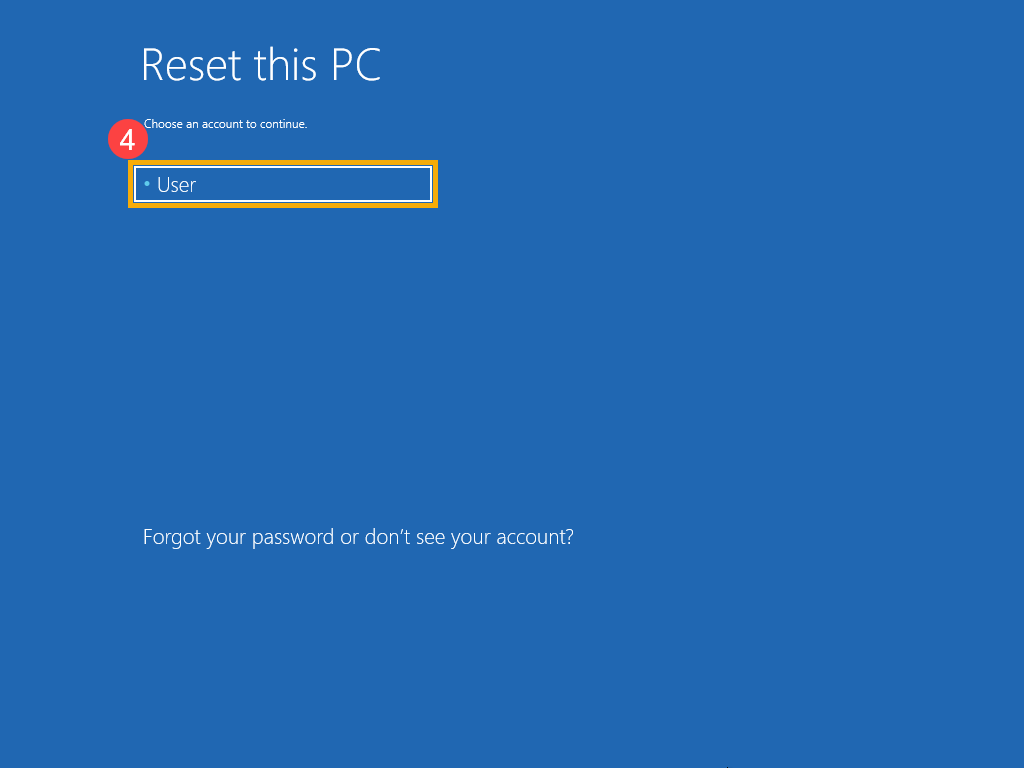
- Masukkan password for this account⑤, lalu pilih [Continue]⑥. Jika Anda tidak mengatur kata sandi untuk akun ini, silakan pilih Continue secara langsung.
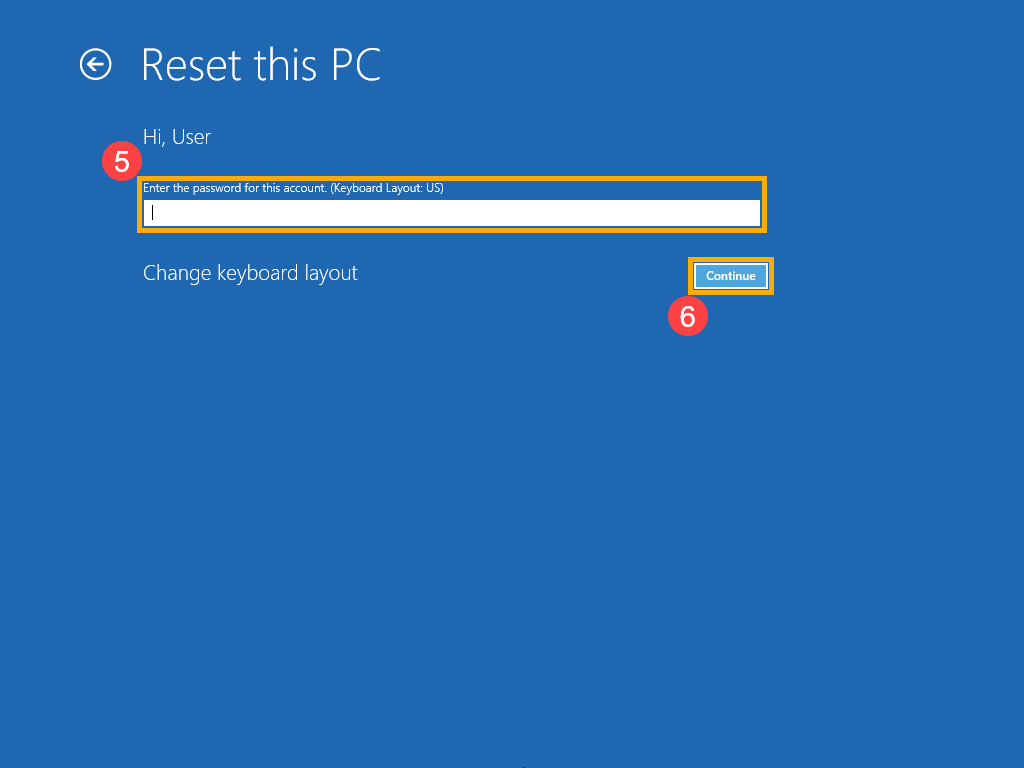
- Pilih [Local reinstall]⑦.
Jika Anda tidak dapat menginstal ulang Windows melalui Local reinstall atau error terjadi, Anda dapat memilih Cloud download untuk reinstall Windows. (Komputer Anda harus berada dalam lingkungan internet yang tersedia untuk Cloud download.)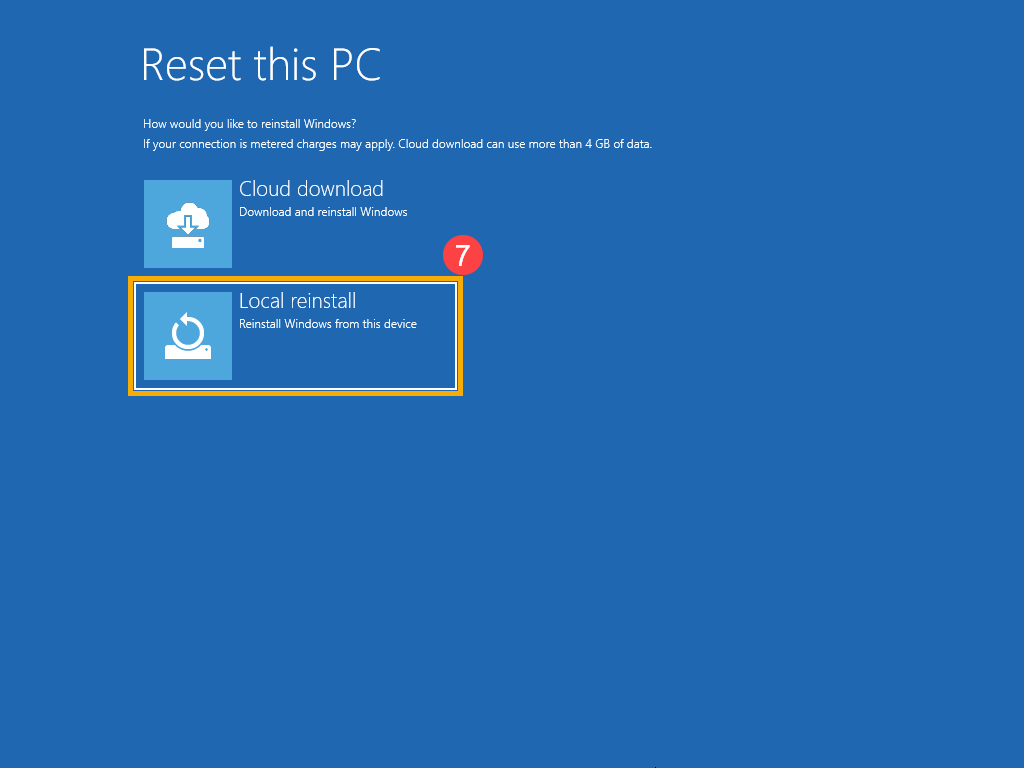
- Pilih [Reset]⑧ untuk mulai menginstal ulang Windows.
Catatan: Pastikan adaptor AC terhubung selama proses reset. Juga, tolong jangan paksa untuk mematikan untuk mencegah masalah apa pun.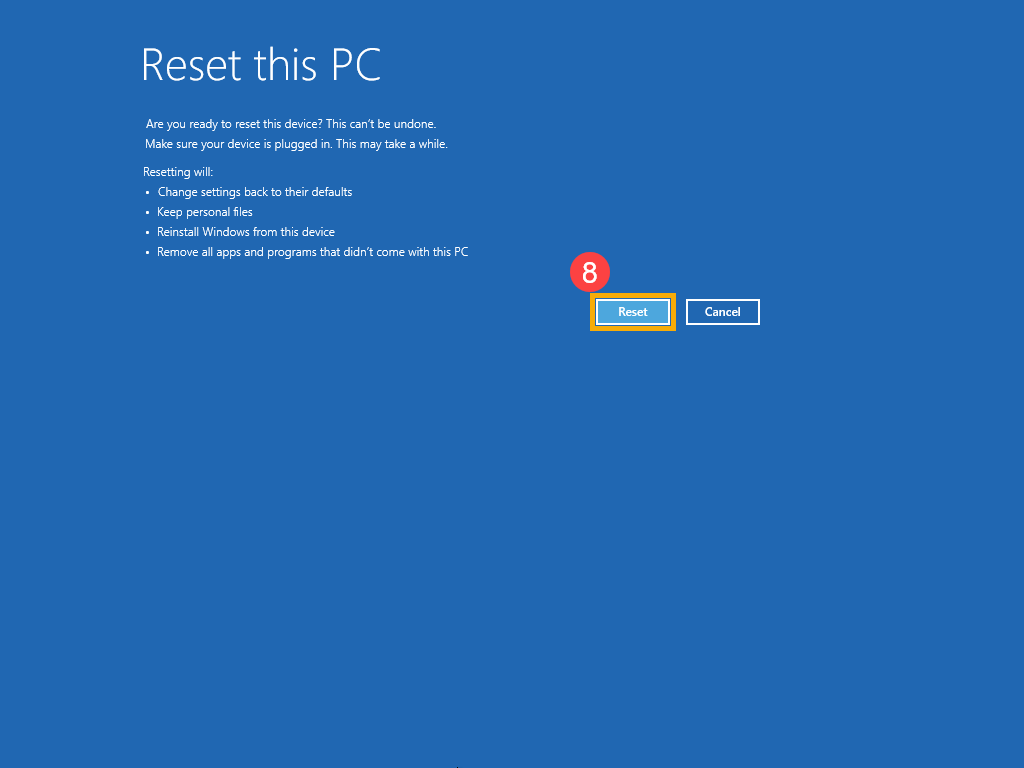
Ini adalah operasi reset yang sangat komprehensif karena akan menggantikan pengaturan Windows saat ini dengan pengaturan baru. Akun pengguna, file, pengaturan, perangkat lunak pra-instal ASUS, dan aplikasi Windows Store akan dihapus.
Opsi ini dirancang untuk pengguna yang ingin memulai sepenuhnya baru dengan komputer mereka, karena ini akan menghapus semuanya dan mengatur ulang sistem operasi Windows.
Catatan: Jika komputer Anda ditingkatkan dari Windows 10 ke Windows 11, mengatur ulang komputer ini akan mencegah Anda kembali ke versi sistem operasi sebelumnya.
Catatan: Menyetel ulang komputer Anda akan memakan banyak waktu. Selama proses reset, layar Anda mungkin menjadi hitam untuk waktu yang lama dan komputer Anda mungkin restart sendiri. Harap pastikan bahwa komputer Anda terhubung dan hindari mematikannya secara paksa untuk mencegah masalah apa pun yang dapat menyebabkan reset gagal.
Untuk memberikan petunjuk yang lebih mendetail, Anda juga dapat mengeklik link video YouTube ASUS di bawah untuk mengetahui lebih lanjut tentang Cara reset PC dan menghapus semua file, aplikasi, dan setelan pribadi
https://www.youtube.com/watch?v=2incSlBiBms
Daftar Isi :
Microsoft menyediakan dua metode untuk reinstall Windows, dan Anda dapat memilih salah satu metode untuk melanjutkan. (Perhatikan bahwa waktu yang diperlukan untuk reinstall Windows dapat bervariasi dari 30 menit hingga beberapa jam, tergantung pada model/spesifikasi spesifik komputer Anda.)
- Method 1: Lakukan reinstall Windows melalui opsi reset di pengaturan Windows
- Method 2: Lakukan reinstall Windows menggunakan Windows Recovery Environment (WinRE)
Metode 1: Reinstall Windows melalui Reset this PC di Settings
Silakan lihat petunjuk pengoperasian yang sesuai berdasarkan versi sistem operasi Windows Anda saat ini di komputer Anda:
- Ketik dan cari [Reset this PC] di bilah pencarian Windows①, lalu klik [Open]②.
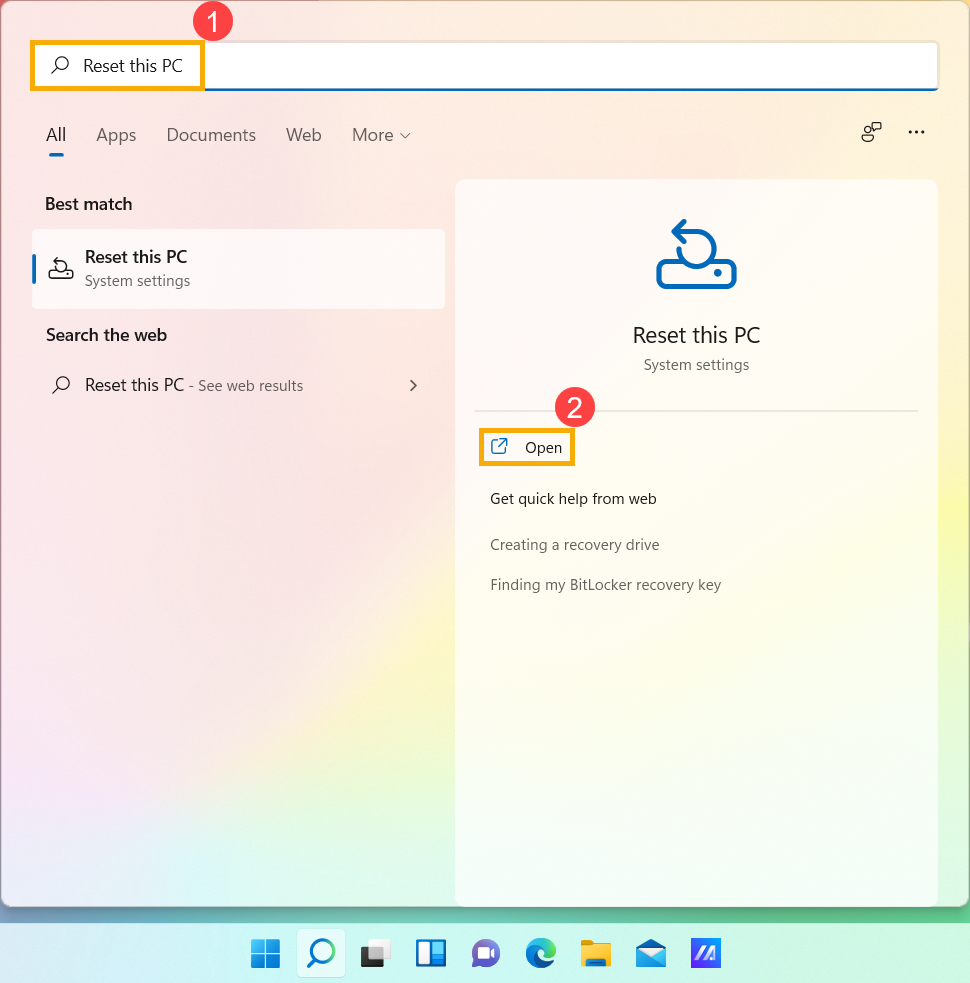
- Klik [Reset PC]③ di bagian Reset this PC .
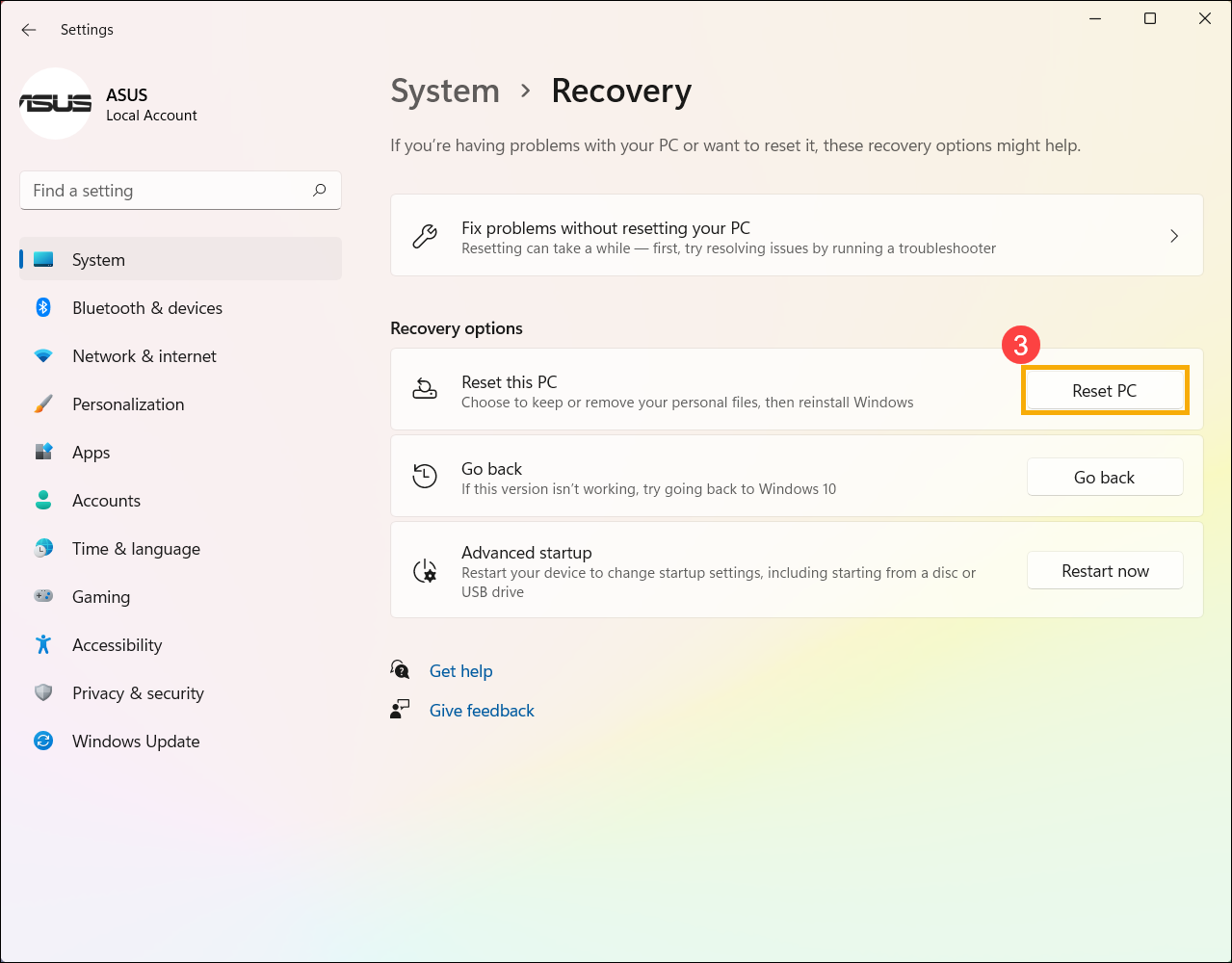
- Pilih [Remove everything]④.
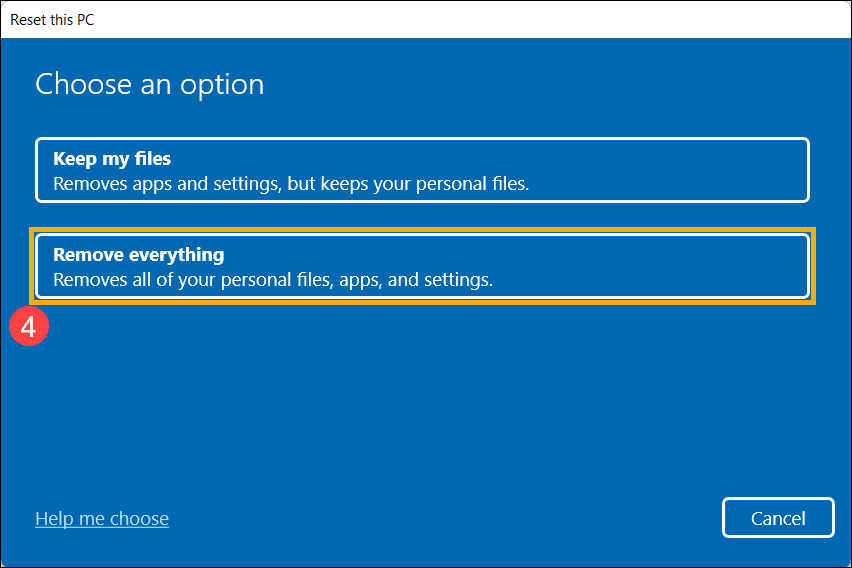
- Pilih [Local reinstall]⑤.
Catatan: Jika Anda tidak dapat reinstall Windows melalui Local reinstall atau terjadi error, Anda dapat memilih Cloud download untuk reinstall Windows. (Komputer Anda harus berada di lingkungan internet yang tersedia untuk Cloud download.)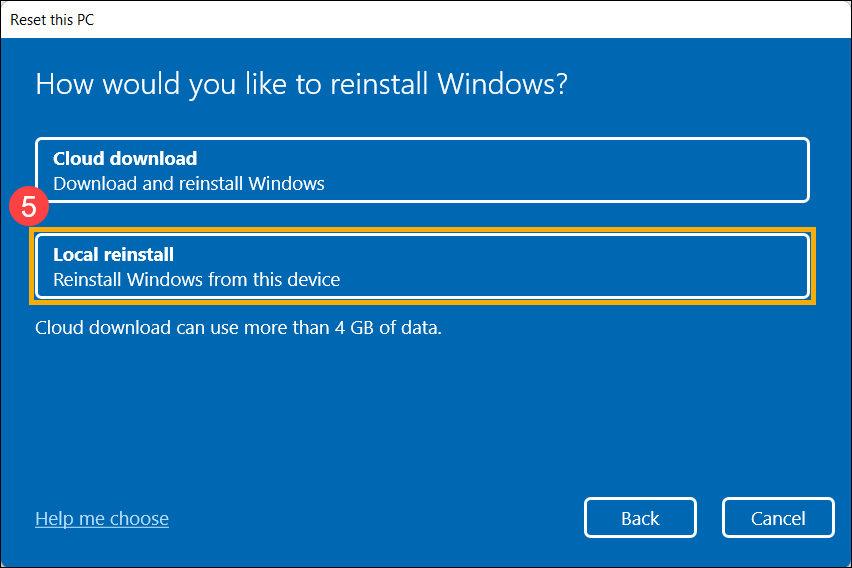
- Klik [Change settings]⑥.
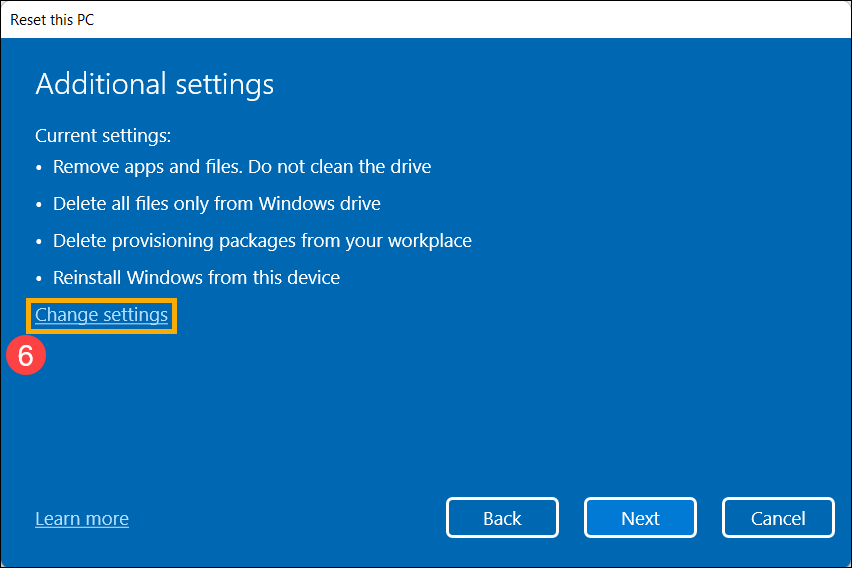
- Berdasarkan permintaan Anda, pilih pengaturan yang sesuai ⑦, lalu klik [Confirm]⑧.
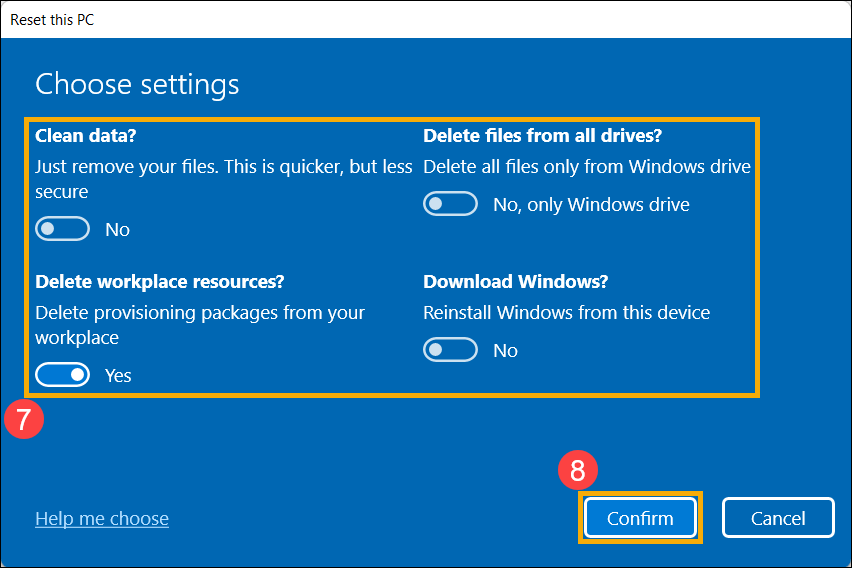
- Konfirmasikan pengaturan, lalu klik [Next]⑨.
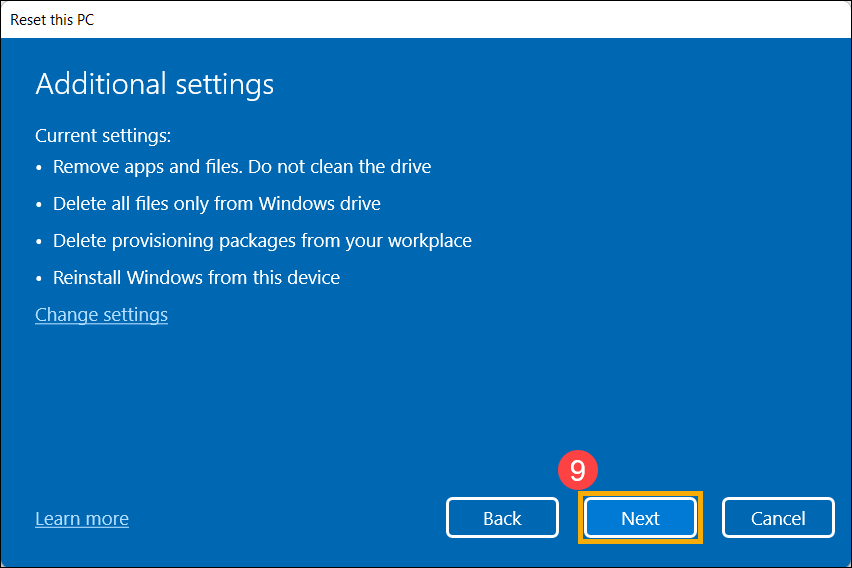
- Anda mungkin menerima pemberitahuan berikut, pilih [Next]⑩ untuk melanjutkan proses reset.
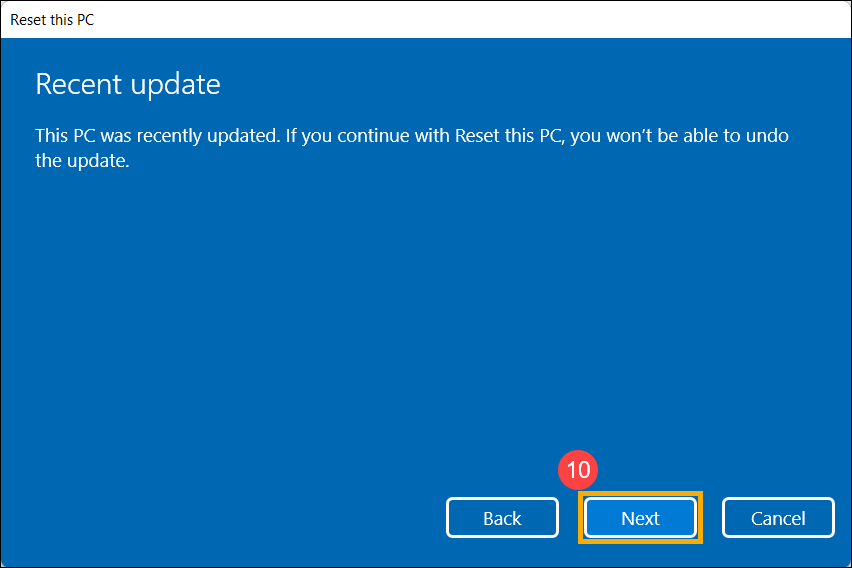
- Klik [Reset]⑪ untuk mulai reinstall Windows 11, dan komputer Anda akan memulai ulang setelah penginstalan ulang selesai.
Catatan: Pastikan adaptor AC terhubung selama proses reset. Juga, tolong jangan matikan paksa selama proses reset untuk mencegah masalah apa pun.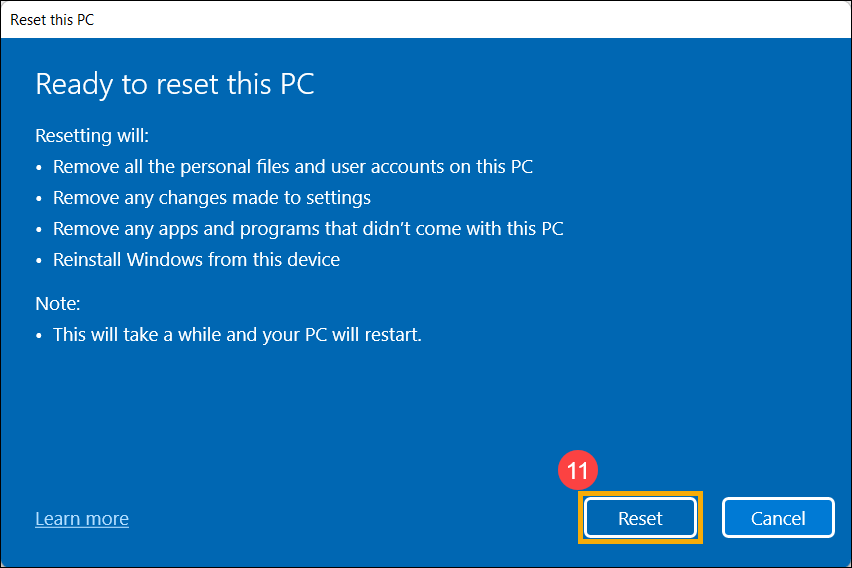
- Ketik dan cari [Reset this PC] di bilah pencarian Windows①, lalu klik [Open]②.
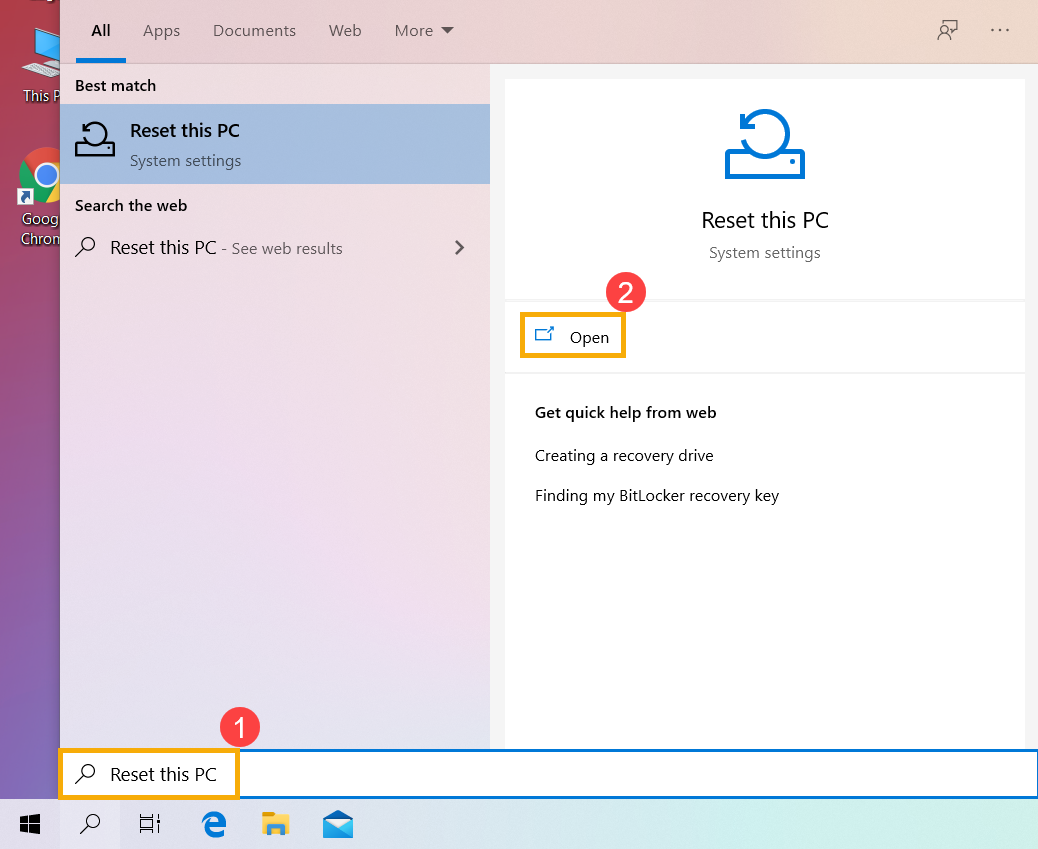
- Klik [Get started]③ di bagian Reset this PC.
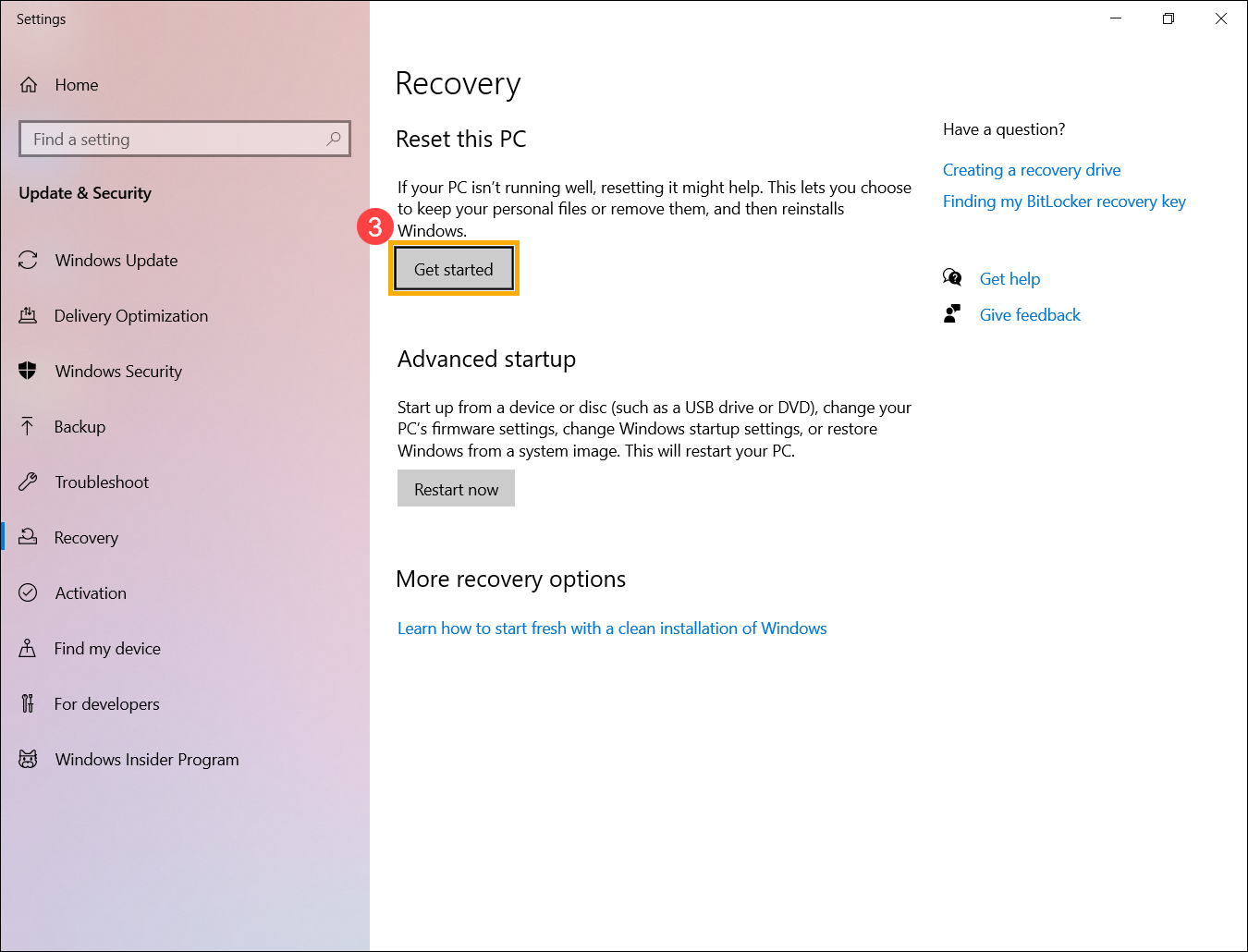
- Pilih [Remove everything]④.
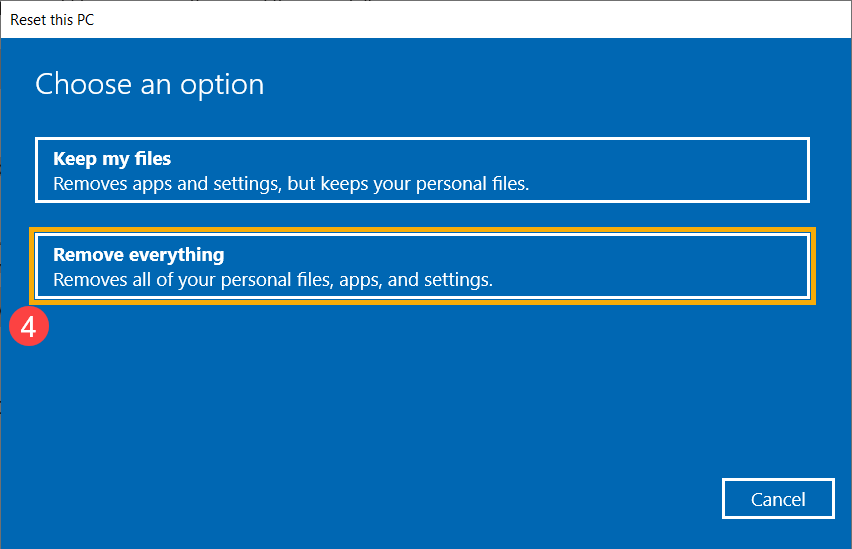
- Klik [Change settings]⑤.
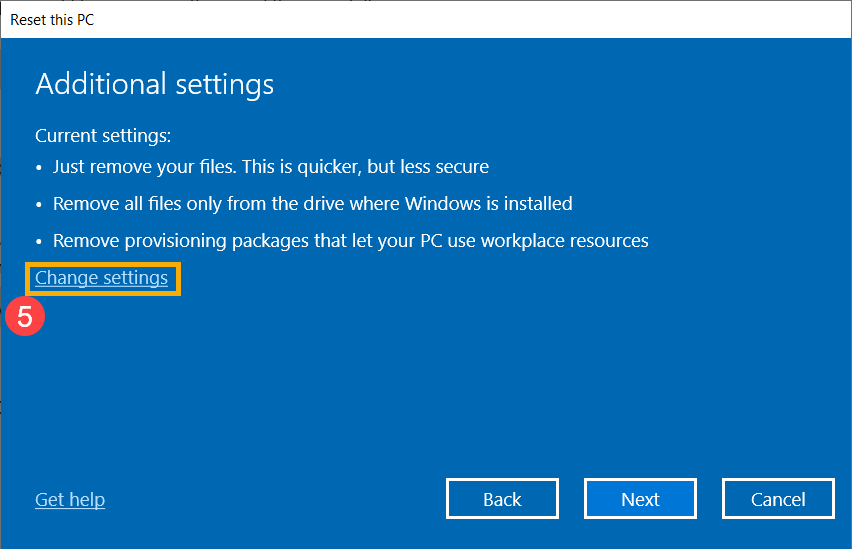
- Berdasarkan permintaan Anda, pilih pengaturan yang sesuai⑥, lalu klik [Confirm]⑦.
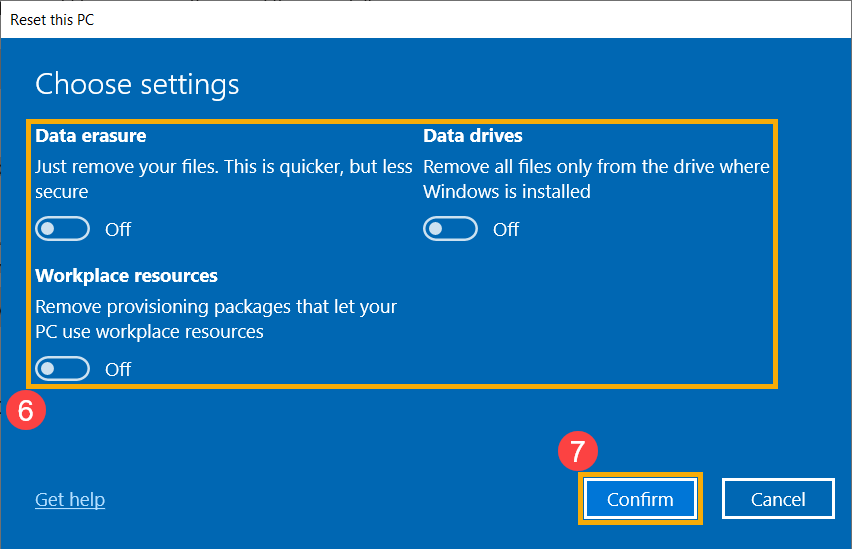
- Konfirmasikan pengaturan, lalu klik [Next]⑧.
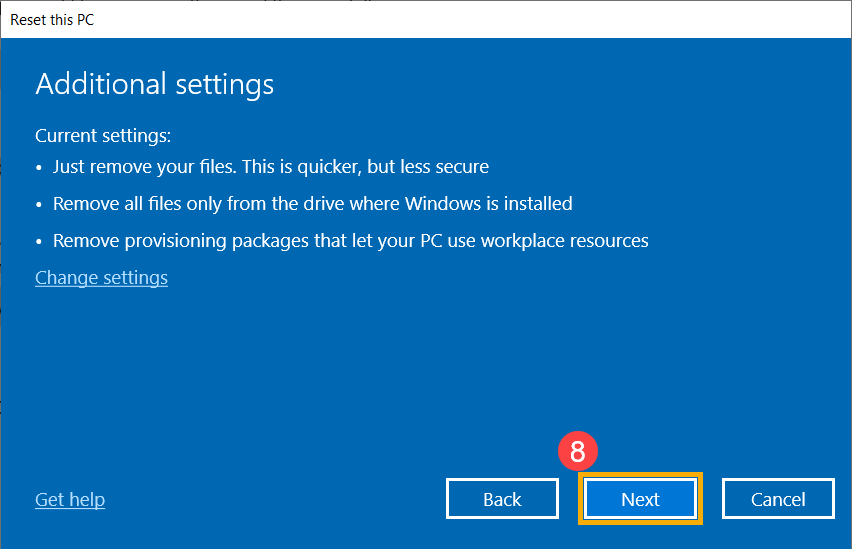
- Pastikan adaptor AC terhubung sebelum reset PC, jika tidak, Anda akan melihat pemberitahuan di bawah ini.
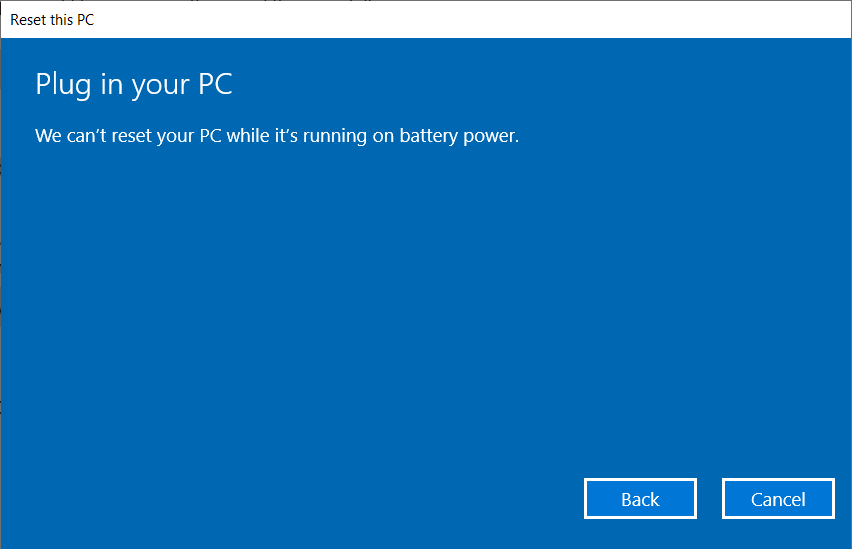
- Klik [Reset]⑨. Komputer akan mulai reinstall Windows.
Catatan: Pastikan adaptor AC terhubung selama proses reset. Juga, tolong jangan matikan paksa selama proses reset untuk mencegah masalah apa pun.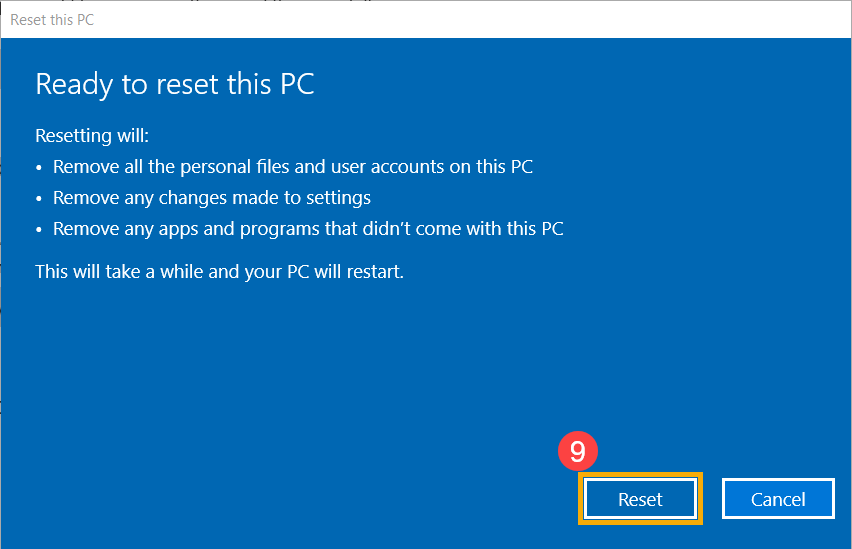
Metode 2: Reinstall Windows melalui Windows Recovery Environment (WinRE)
- Pertama, biarkan komputer Anda masuk ke Windows Recovery Environment. Di sini Anda dapat mempelajari lebih lanjut tentang Cara masuk ke Windows Recovery Environment.
- Setelah komputer masuk Windows Recovery Environment, pilih [Troubleshoot]①.
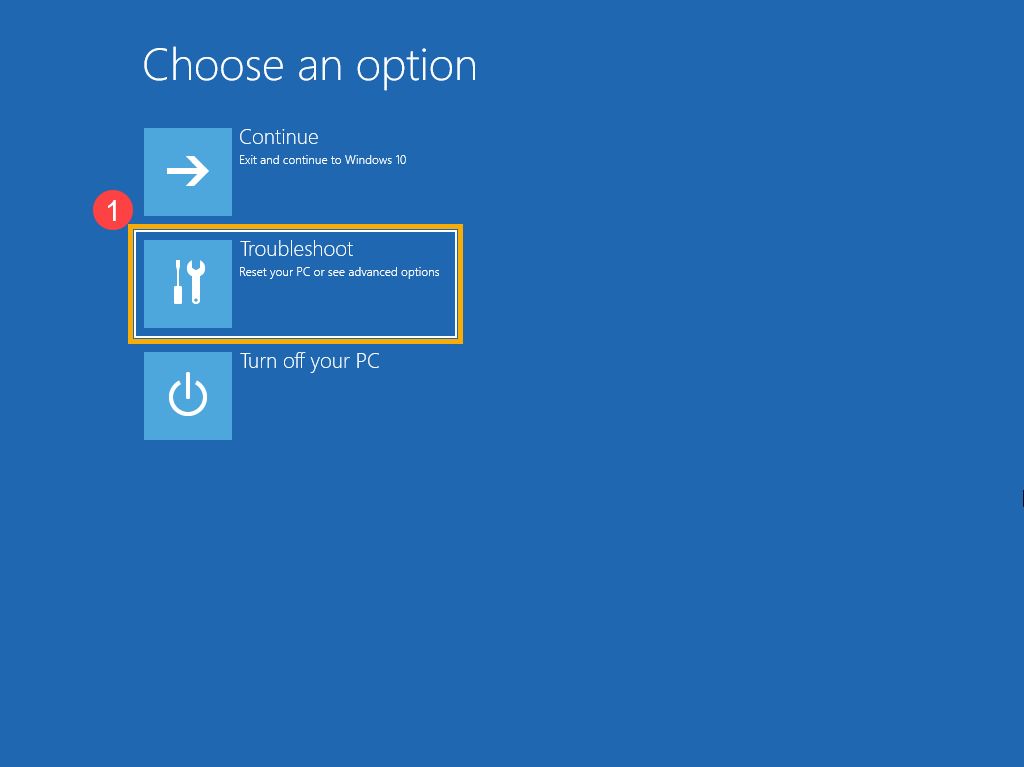
- Pilih [Reset this PC]②.
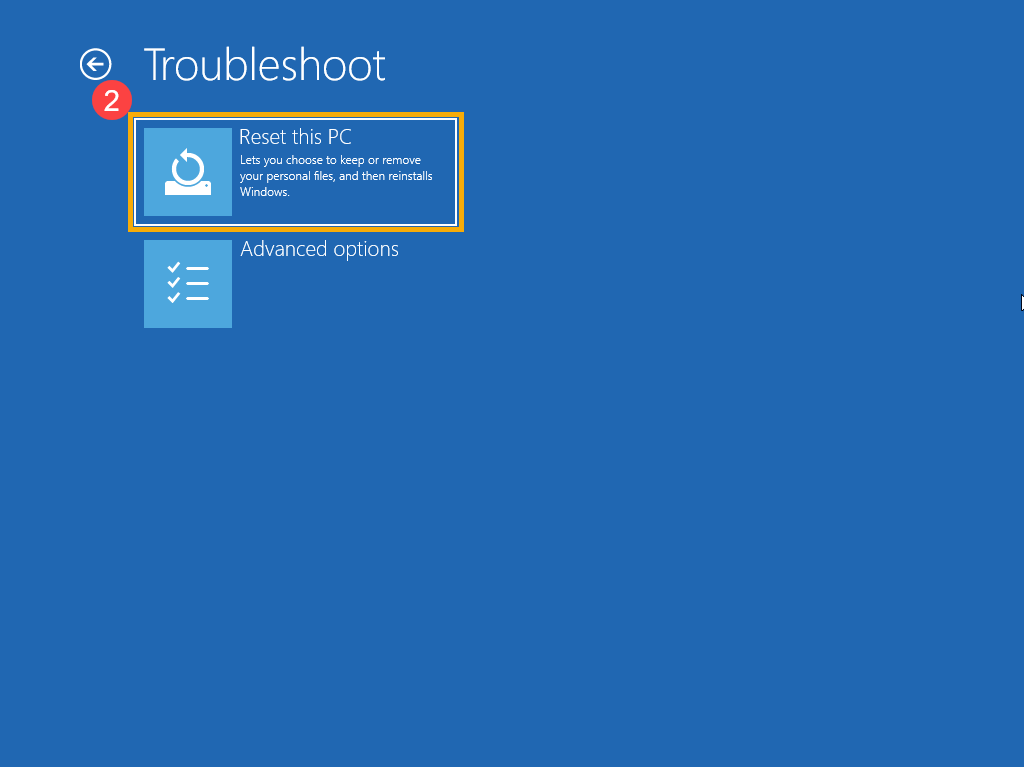
- Pilih [Remove everything]③.
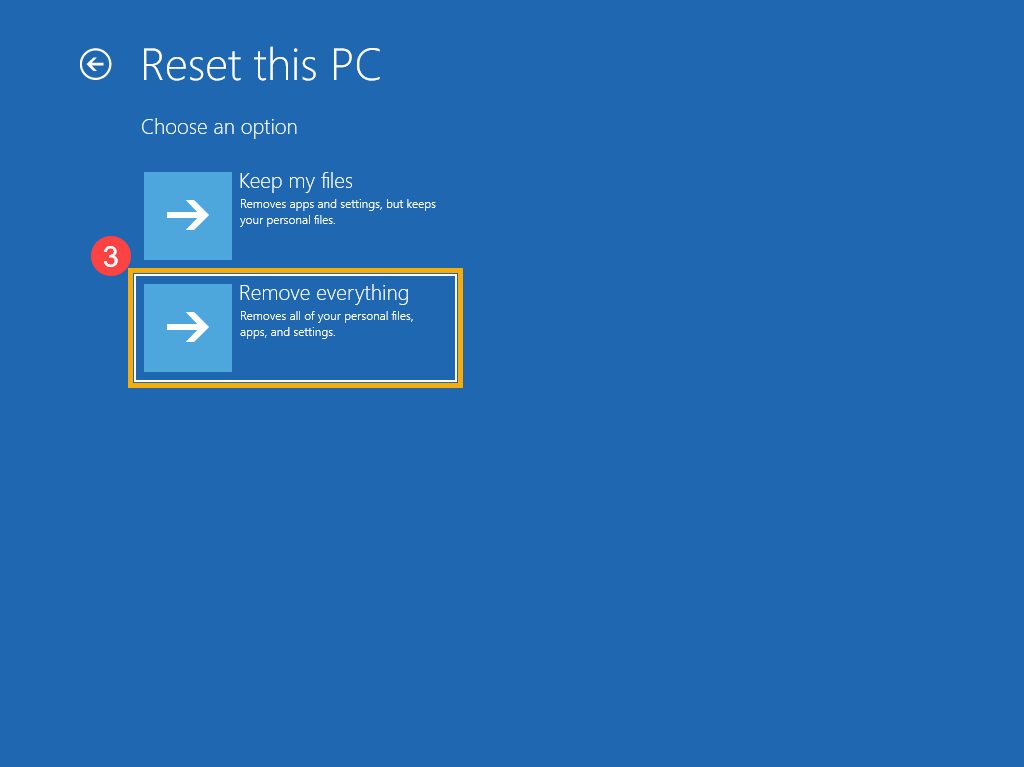
- Pilih [Local reinstall]④.
Catatan: Jika Anda tidak dapat reinstall Windows melalui Local reinstall atau terjadi kesalahan, Anda dapat memilih Cloud download untuk reinstall Windows. (Komputer Anda harus berada di lingkungan internet yang tersedia untuk Cloud download.)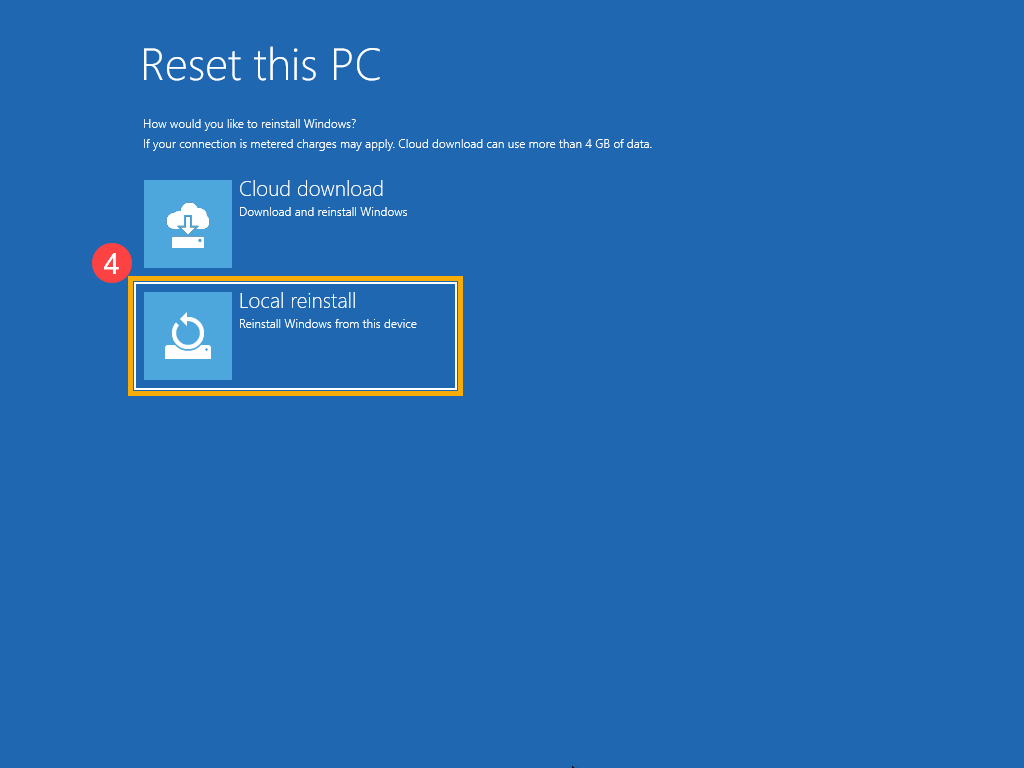
- Berdasarkan permintaan Anda, pilih pengaturan yang sesuai⑤.
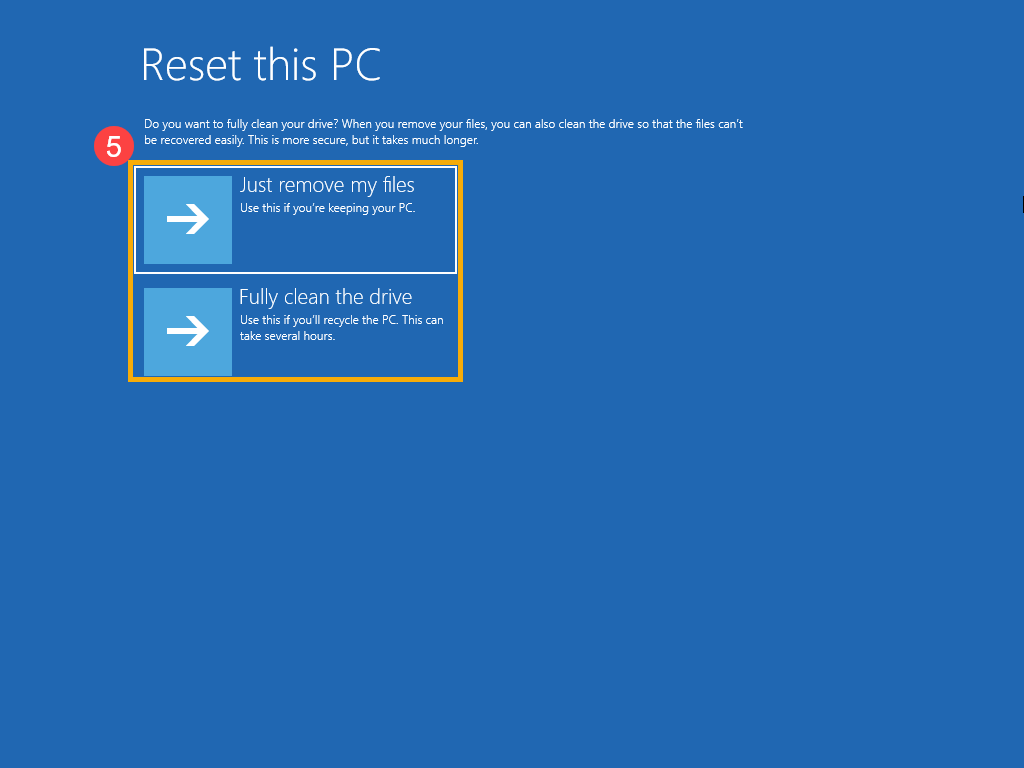
- Klik [Reset]⑥. Komputer akan mulai reinstall Windows.
Catatan: Pastikan adaptor AC terhubung selama proses reset. Juga, tolong jangan matikan paksa selama proses reset untuk mencegah masalah apa pun.